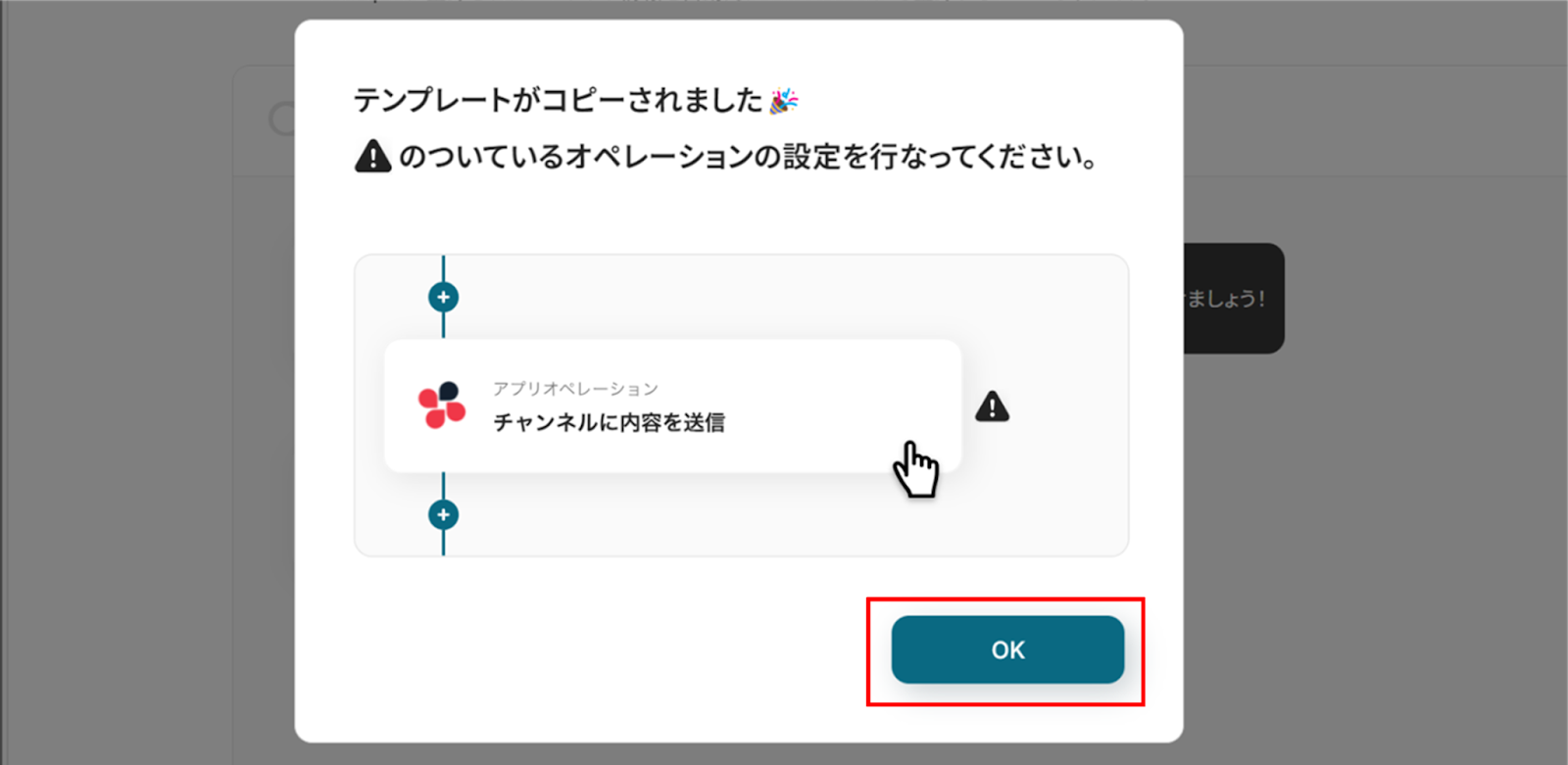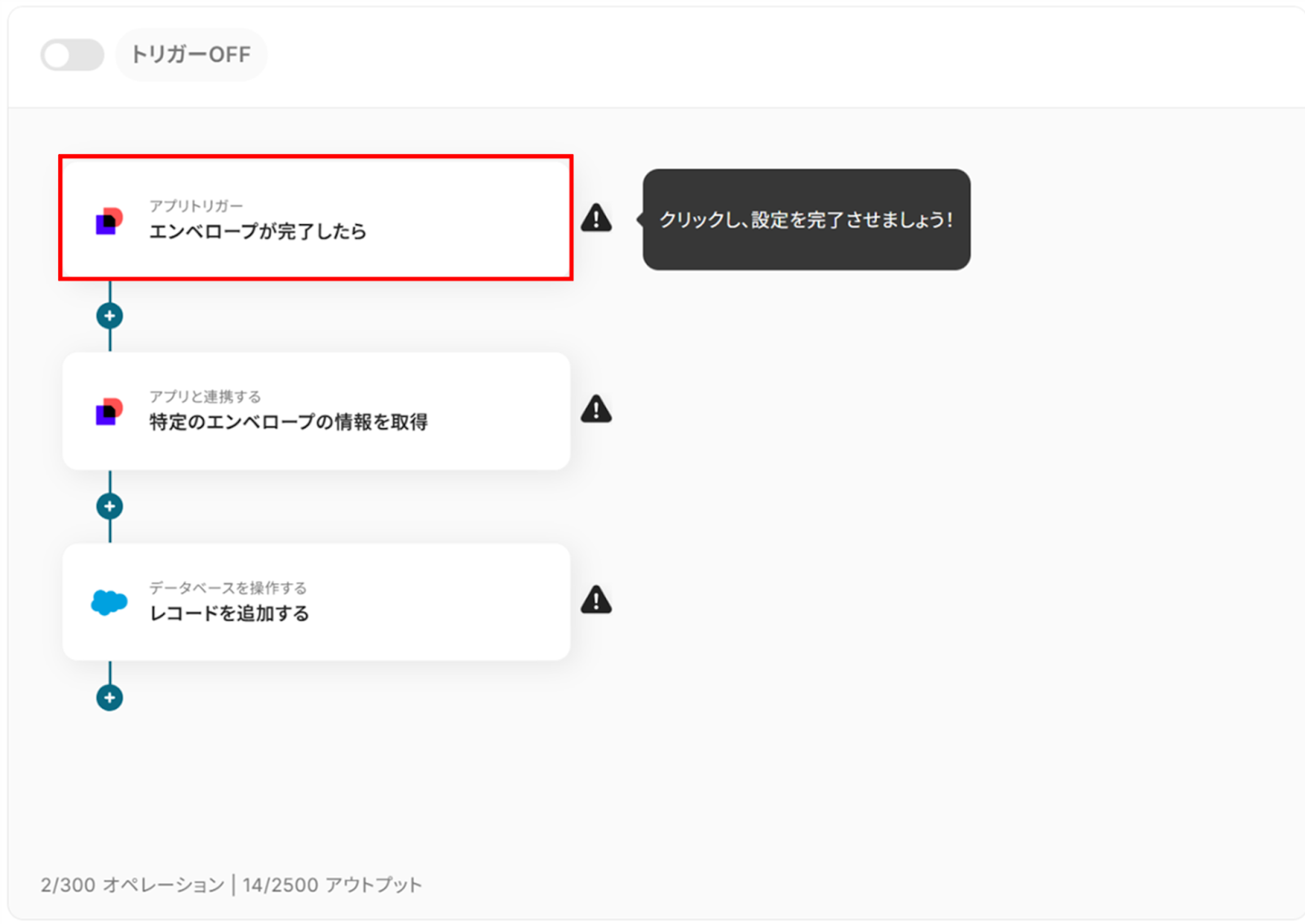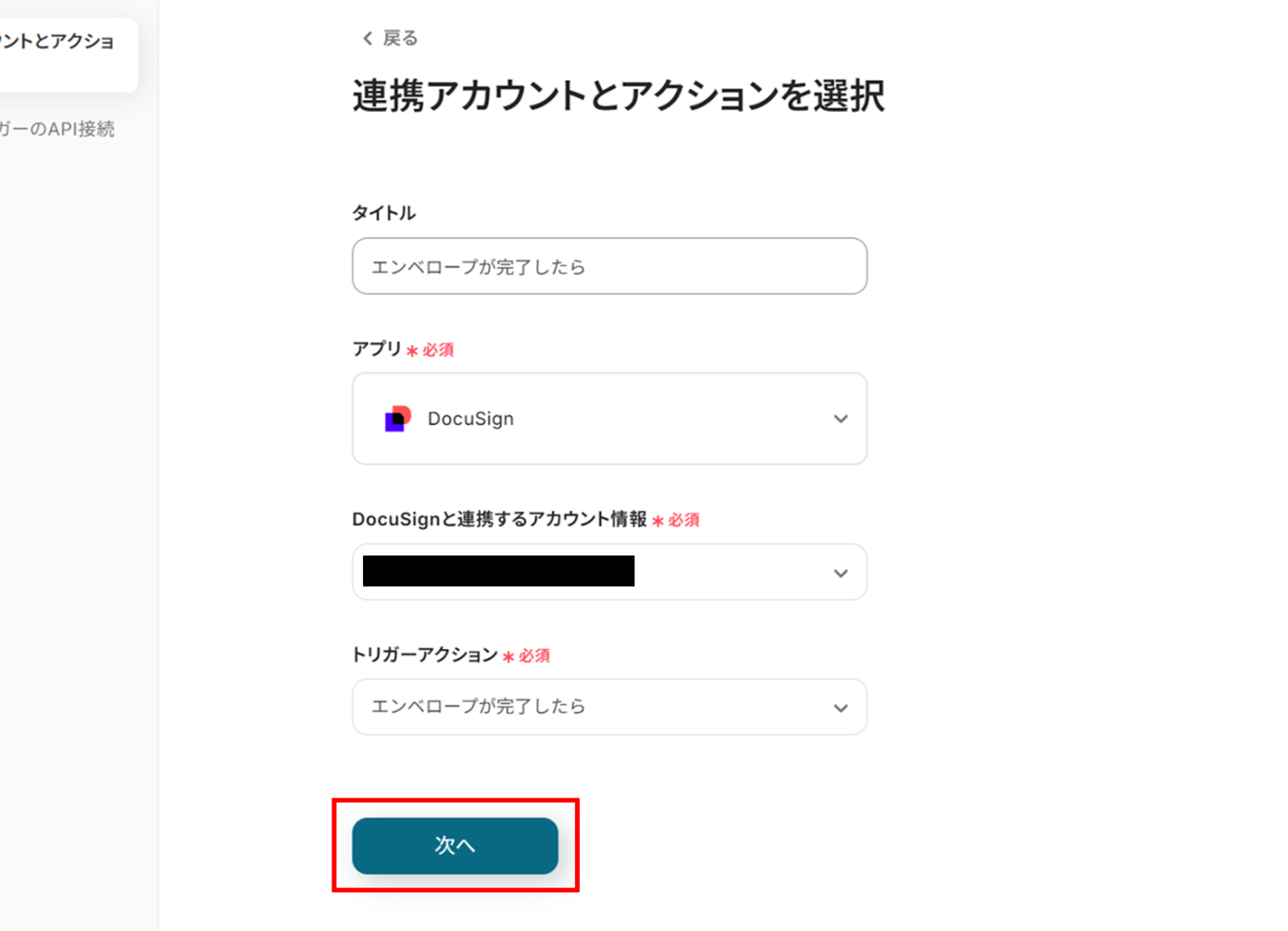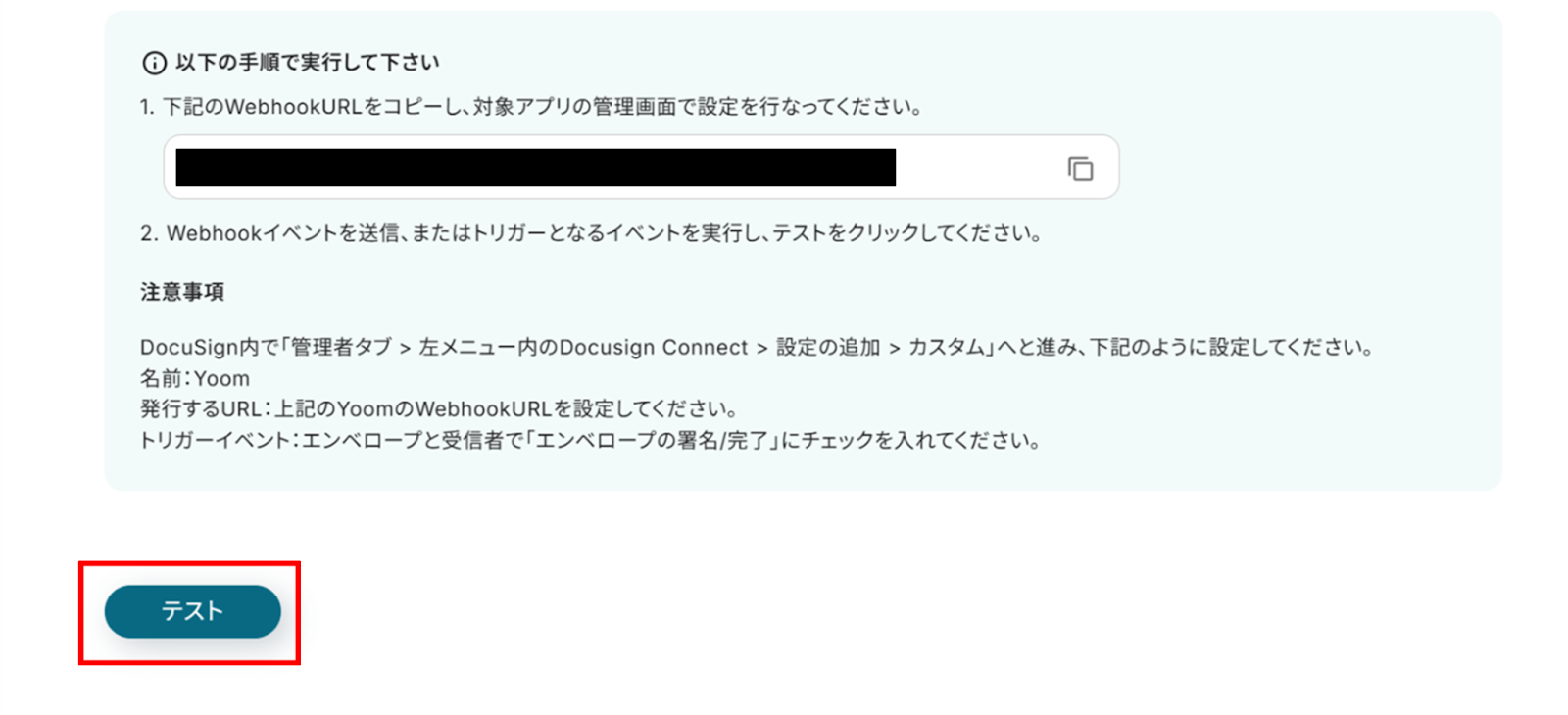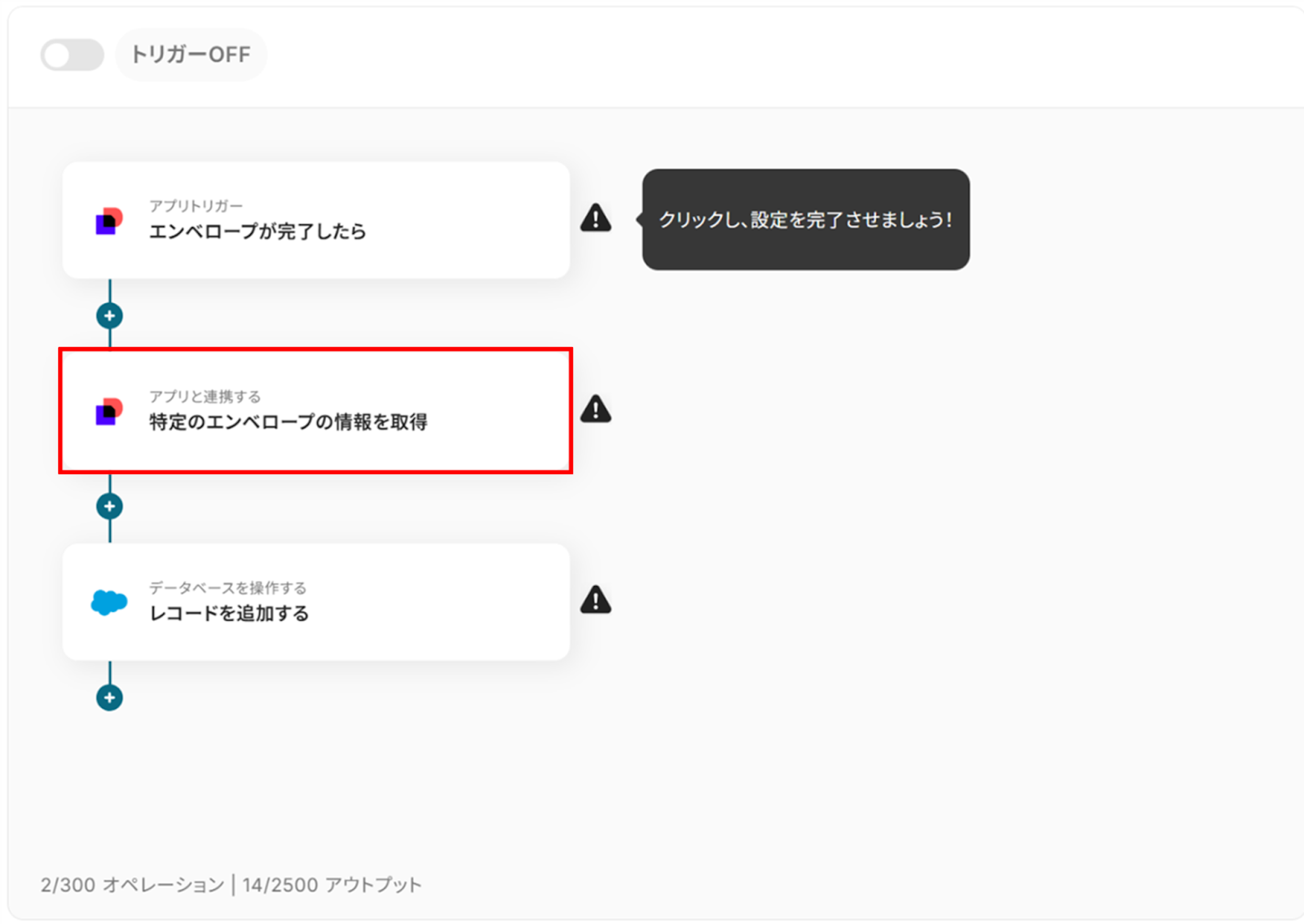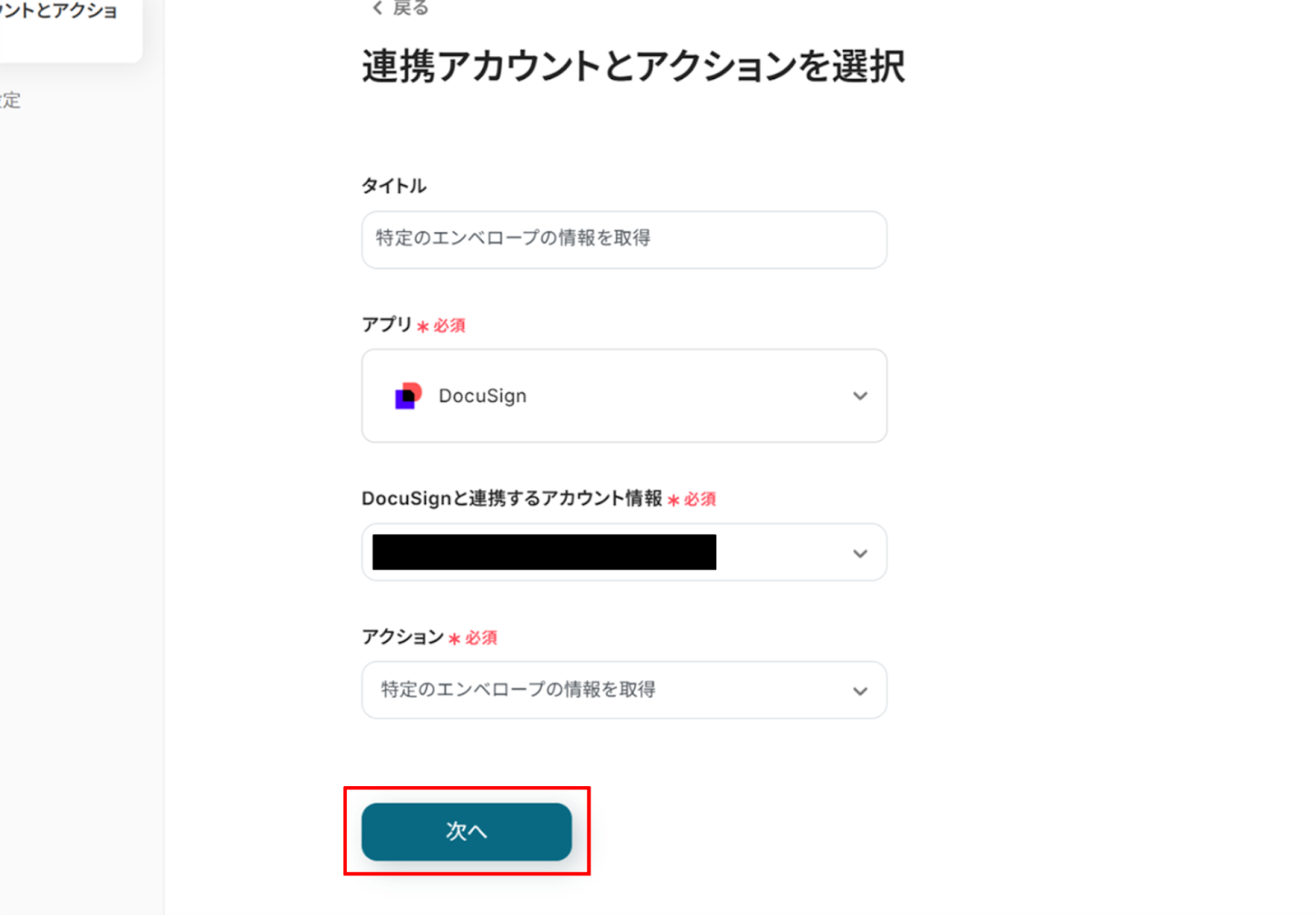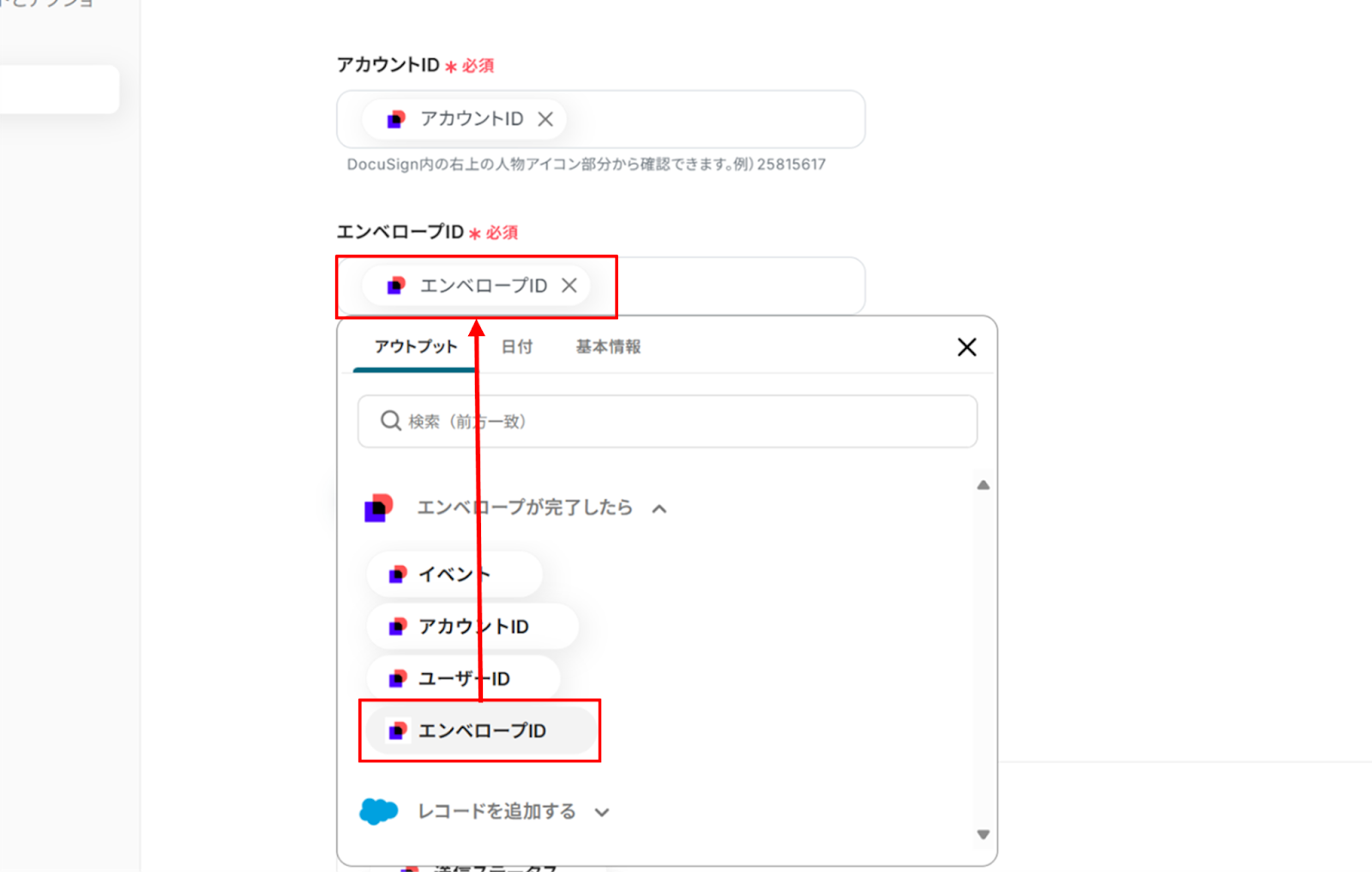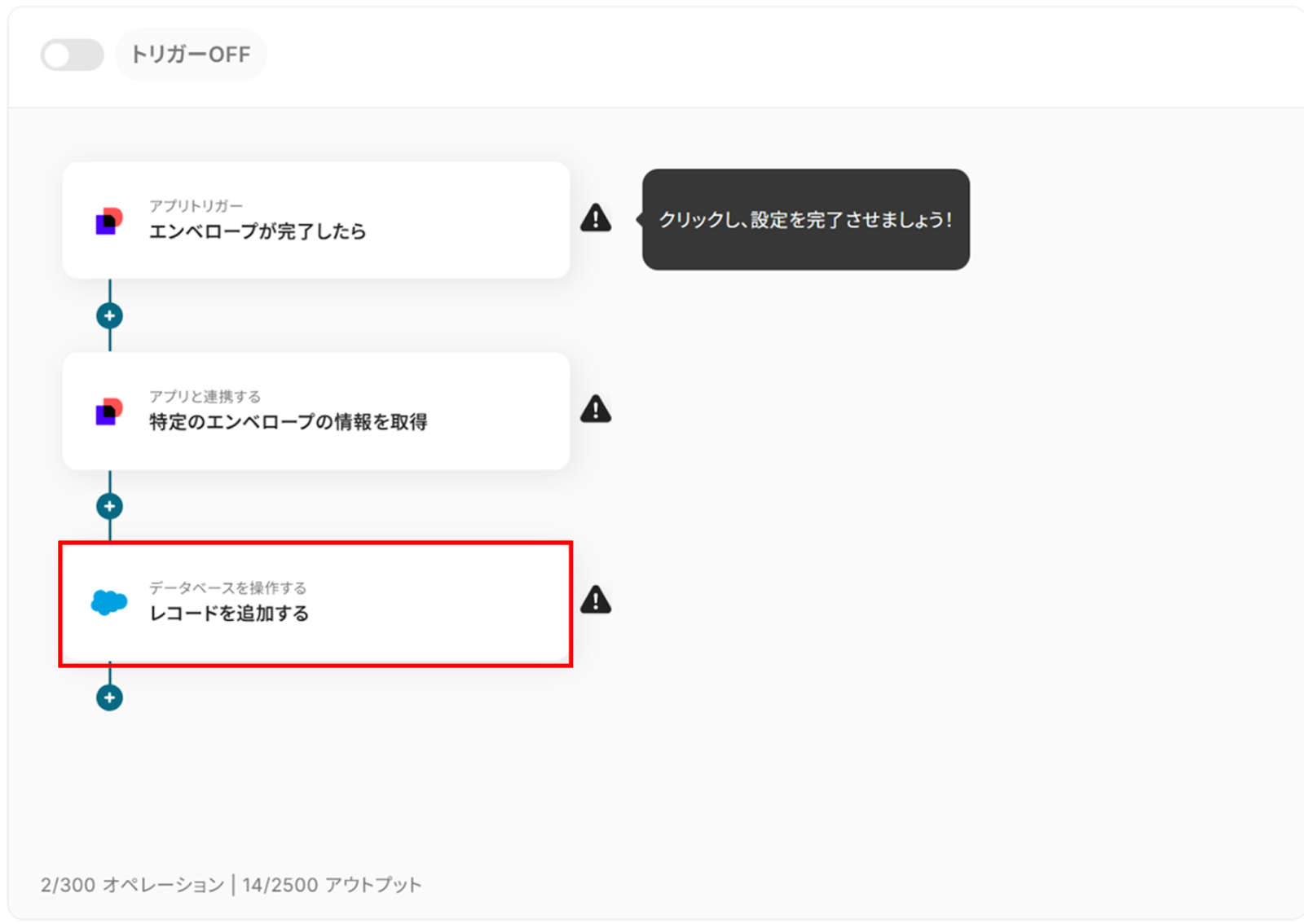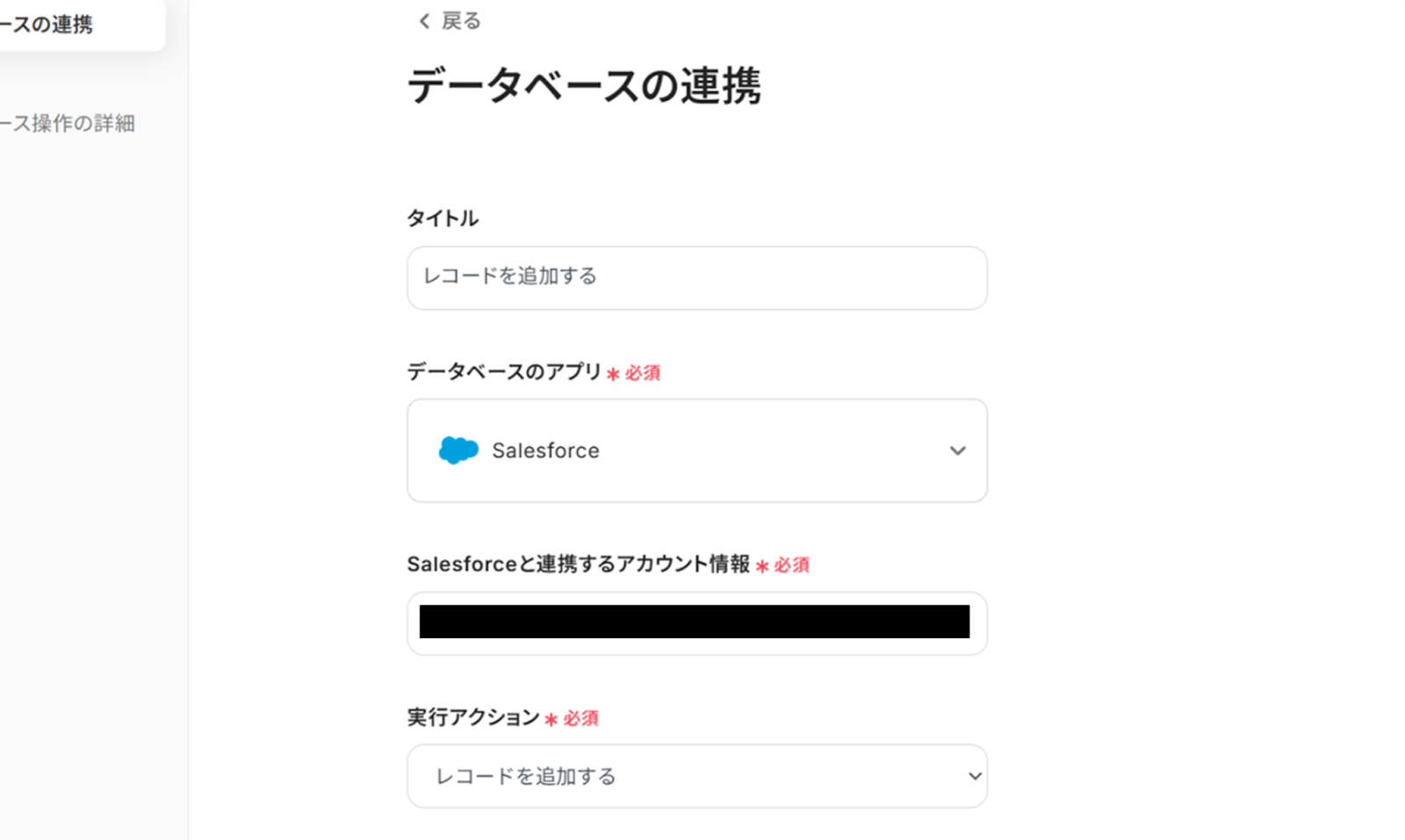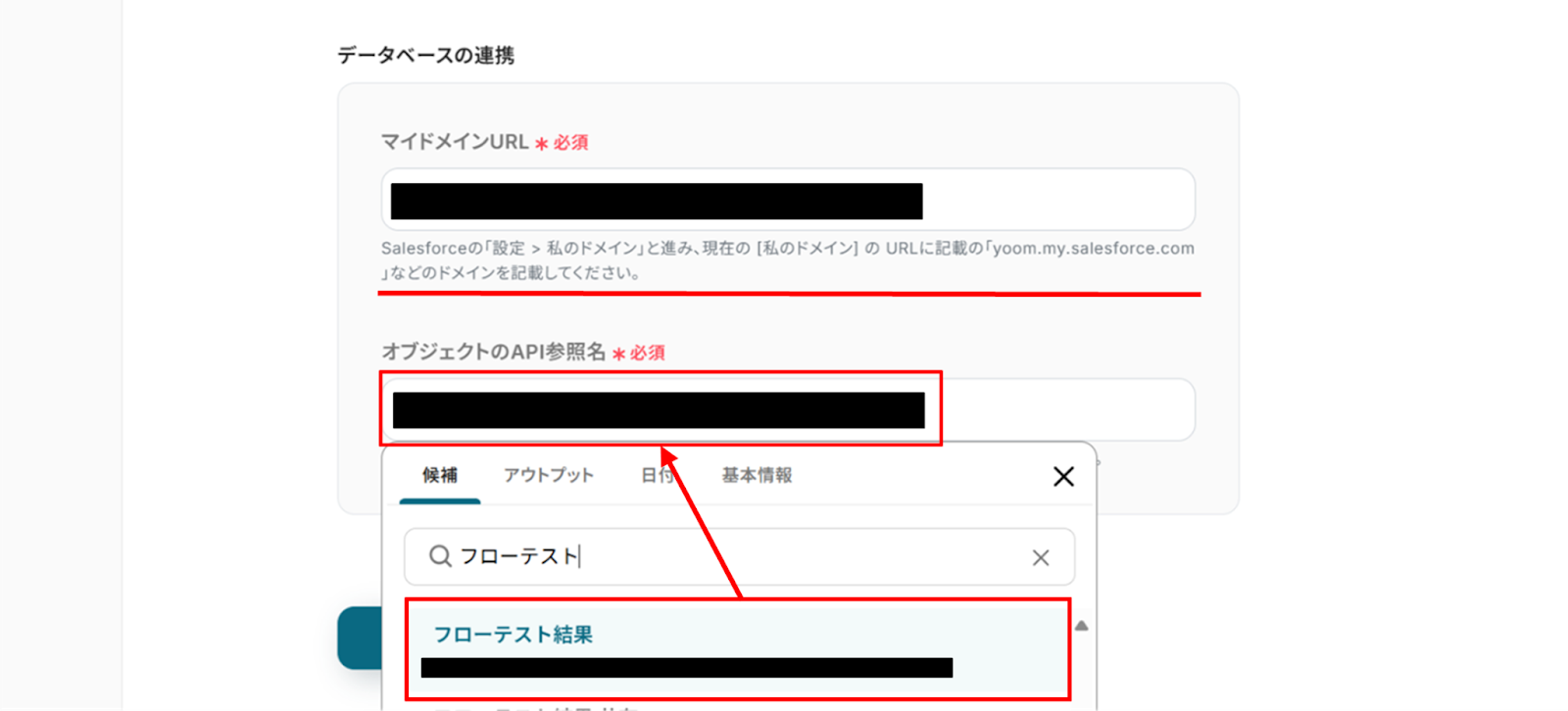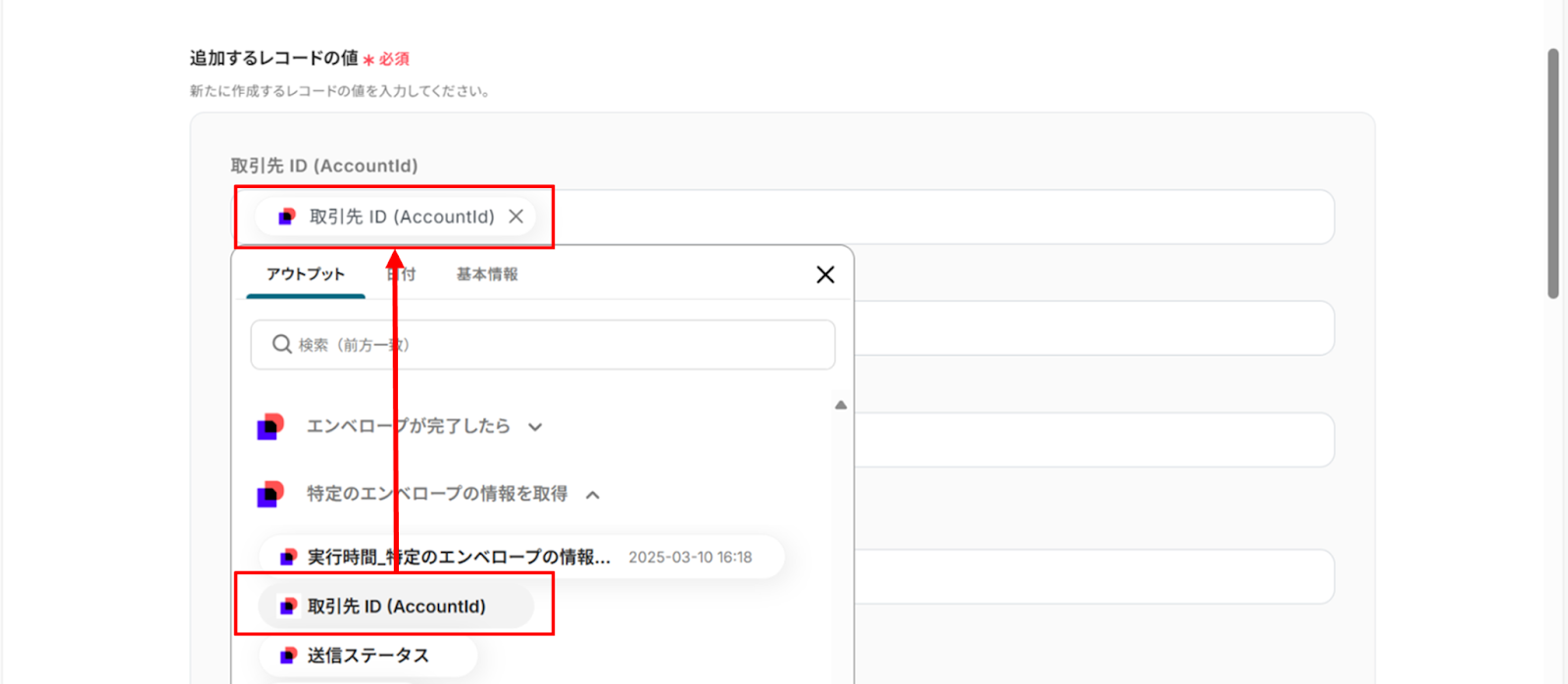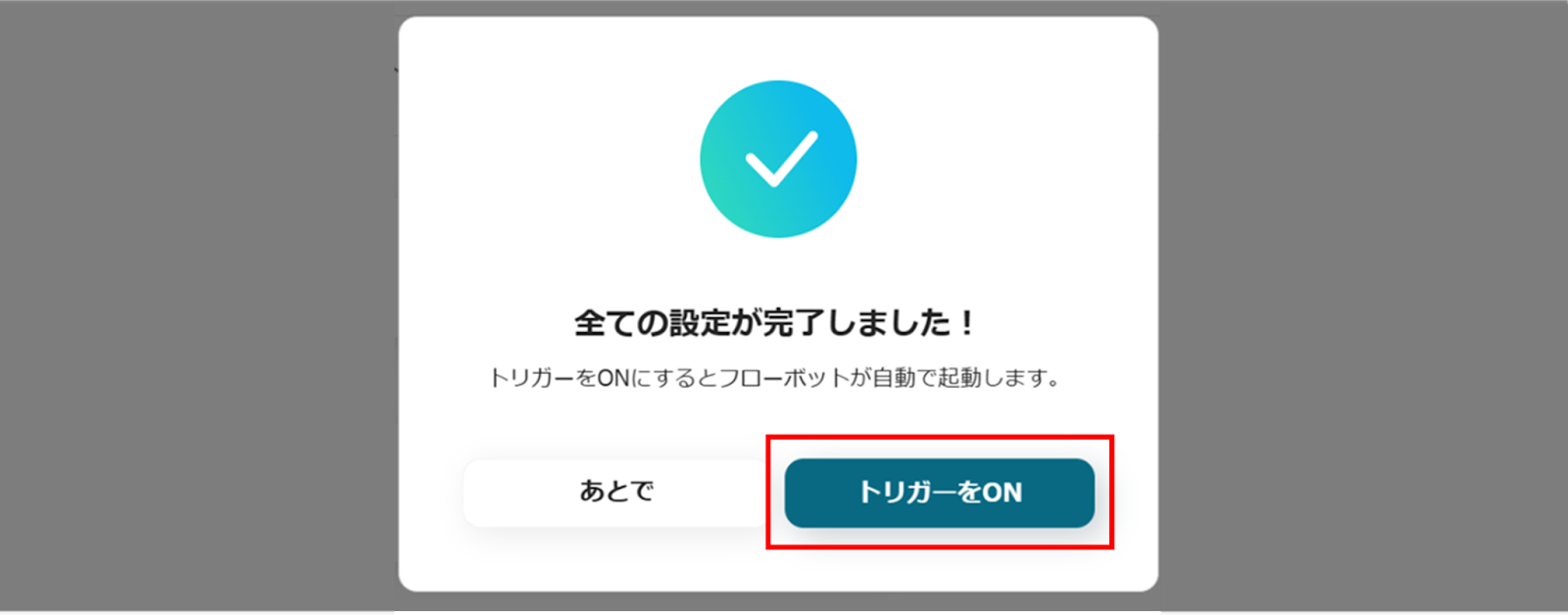とにかく早く試したい方へ
Yoomを利用することで、ノーコードで簡単にDocusignで契約が完了したらSalesforceにレコードを追加する連携が可能です。YoomにはあらかじめDocuSignとSalesforceを連携するためのテンプレートが用意されているため、APIの知識が無くても、登録するだけで今すぐ連携が実現できます。
Docusignで契約が完了したらSalesforceにレコードを追加する
試してみる
■概要
「Docusignで契約が完了したらSalesforceにレコードを追加する」フローは、契約プロセスと顧客管理をシームレスに連携させる業務ワークフローです。
Docusignでの契約完了をトリガーに、Salesforceに自動でレコードが追加されることで、データの一貫性を保ちながら業務の効率化が図れます。
これにより、営業チームはより本質的な業務に集中できるようになります。
■このテンプレートをおすすめする方
・DocusignとSalesforceを併用している営業担当者の方
・契約管理と顧客データの連携を自動化したい営業チームリーダー
・契約プロセスの効率化を図りたい中小企業の経営者
■注意事項
・Docusign、SalesforceのそれぞれとYoomを連携してください。
・【Salesforce】はチームプラン・サクセスプランでのみご利用いただけるアプリとなっております。
フリープラン・ミニプランの場合は設定しているフローボットのオペレーションやデータコネクトはエラーとなりますので、ご注意ください。
・チームプランやサクセスプランなどの有料プランは、2週間の無料トライアルを行うことが可能です。無料トライアル中には制限対象のアプリを使用することができます。
「あれ、この契約書、もう処理されてる?」
「誰が確認したか分からないし、Salesforceの更新も手動でやるの大変…」
契約業務をスムーズに進めたいのに、DocuSignで署名が完了した後も、手動でSalesforceに入力する手間が発生していませんか? うっかり更新を忘れて、重要な契約情報が抜けてしまうリスクもありますよね。
そんな課題を解決するのが、DocuSignとSalesforceのAPI連携です。契約完了のタイミングで、Salesforceにレコードを自動追加したり、既存データを更新したりと、人的ミスを防ぎながら業務の効率化を実現できます。
この記事では、DocuSignとSalesforceを連携することで実現できる自動化のフローを具体的にご紹介します。業務の効率化を考えている方は、ぜひチェックしてみてください!
DocuSignとSalesforceを連携してできること
DocuSignとSalesforceのAPIを連携すれば、DocuSignのデータをSalesforceに自動的に連携することが可能です!
例えば、下記のようなデータ連携を人の手を介さず、自動的に実施することができます。
Docusignで契約が完了したらSalesforceにレコードを追加する
このフローを活用することで、DocuSignで契約が完了すると、Salesforceのレコードに自動で追加できます。これにより、Salesforceを確認することで、最新の情報をすぐに確認できます。また、Salesforceに情報を一元化することで、契約情報や顧客データの整合性を保つことができるでしょう。
Docusignで契約が完了したらSalesforceにレコードを追加する
試してみる
■概要
「Docusignで契約が完了したらSalesforceにレコードを追加する」フローは、契約プロセスと顧客管理をシームレスに連携させる業務ワークフローです。
Docusignでの契約完了をトリガーに、Salesforceに自動でレコードが追加されることで、データの一貫性を保ちながら業務の効率化が図れます。
これにより、営業チームはより本質的な業務に集中できるようになります。
■このテンプレートをおすすめする方
・DocusignとSalesforceを併用している営業担当者の方
・契約管理と顧客データの連携を自動化したい営業チームリーダー
・契約プロセスの効率化を図りたい中小企業の経営者
■注意事項
・Docusign、SalesforceのそれぞれとYoomを連携してください。
・【Salesforce】はチームプラン・サクセスプランでのみご利用いただけるアプリとなっております。
フリープラン・ミニプランの場合は設定しているフローボットのオペレーションやデータコネクトはエラーとなりますので、ご注意ください。
・チームプランやサクセスプランなどの有料プランは、2週間の無料トライアルを行うことが可能です。無料トライアル中には制限対象のアプリを使用することができます。
DocuSignで契約が完了したらSalesforceの情報を更新する
DocuSignの契約が完了すると、自動でエンべロープIDで紐づいているSalesforceの情報に送信日時を自動で追加できます。これにより、手動で入力する手間を省き、入力漏れを防ぐことが期待できます。
DocuSignで契約が完了したらSalesforceの情報を更新する
試してみる
DocuSignで契約が完了したらSalesforceの情報を更新するフローです。
DocuSignとSalesforceの連携フローを作ってみよう
それでは、さっそく実際にDocuSignとSalesforceを連携したフローを作成してみましょう!
今回はYoomを使用して、ノーコードでDocuSignとSalesforceの連携を進めていきますので、まだYoomのアカウントをお持ちでない場合は、こちらの登録フォームからアカウントを発行しておきましょう。
[Yoomとは]
今回はDocusignで契約が完了したらSalesforceにレコードを追加していきます!
作成の流れは大きく分けて以下です。
- DocuSignとSalesforceをマイアプリ連携
- テンプレートをコピーする
- アプリトリガー設定
- DocuSignと連携し、エンベロープの情報を取得する
- Salesforceを連携し、レコードを追加する
- トリガーをONに設定しフロー稼働の準備完了
Docusignで契約が完了したらSalesforceにレコードを追加する
試してみる
■概要
「Docusignで契約が完了したらSalesforceにレコードを追加する」フローは、契約プロセスと顧客管理をシームレスに連携させる業務ワークフローです。
Docusignでの契約完了をトリガーに、Salesforceに自動でレコードが追加されることで、データの一貫性を保ちながら業務の効率化が図れます。
これにより、営業チームはより本質的な業務に集中できるようになります。
■このテンプレートをおすすめする方
・DocusignとSalesforceを併用している営業担当者の方
・契約管理と顧客データの連携を自動化したい営業チームリーダー
・契約プロセスの効率化を図りたい中小企業の経営者
■注意事項
・Docusign、SalesforceのそれぞれとYoomを連携してください。
・【Salesforce】はチームプラン・サクセスプランでのみご利用いただけるアプリとなっております。
フリープラン・ミニプランの場合は設定しているフローボットのオペレーションやデータコネクトはエラーとなりますので、ご注意ください。
・チームプランやサクセスプランなどの有料プランは、2週間の無料トライアルを行うことが可能です。無料トライアル中には制限対象のアプリを使用することができます。
ステップ1:DocuSignとSalesforceをマイアプリ連携
ここでは、Yoomとそれぞれのアプリを連携して、操作が行えるようにしていきます。
DocuSignとYoomのマイアプリ登録
以下の手順をご参照ください。
SalesforceとYoomのマイアプリ登録
以下の手順をご参照ください。
※Salesforceはチームプラン・サクセスプランでのみご利用いただけるアプリとなっております。フリープラン・ミニプランの場合は設定しているフローボットのオペレーションやデータコネクトはエラーとなりますので、ご注意ください。
チームプランやサクセスプランなどの有料プランは、2週間の無料トライアルを行うことが可能です。無料トライアル中には制限対象のアプリを使用することができます。
連携が完了するとYoomのマイアプリにDocuSignとSalesforceが登録されます。
これでマイアプリ登録が完了しました。
次は、テンプレートを使用してトリガーの設定をしましょう!
ステップ2:テンプレートをコピーする
先程ご紹介した、テンプレートを使用していきます。
下のバナーの「試してみる」をクリックするとコピーできます。
コピーすると以下のようにテンプレートがお使いのYoom管理画面にコピーされるので、OKを押して設定を進めていきましょう。
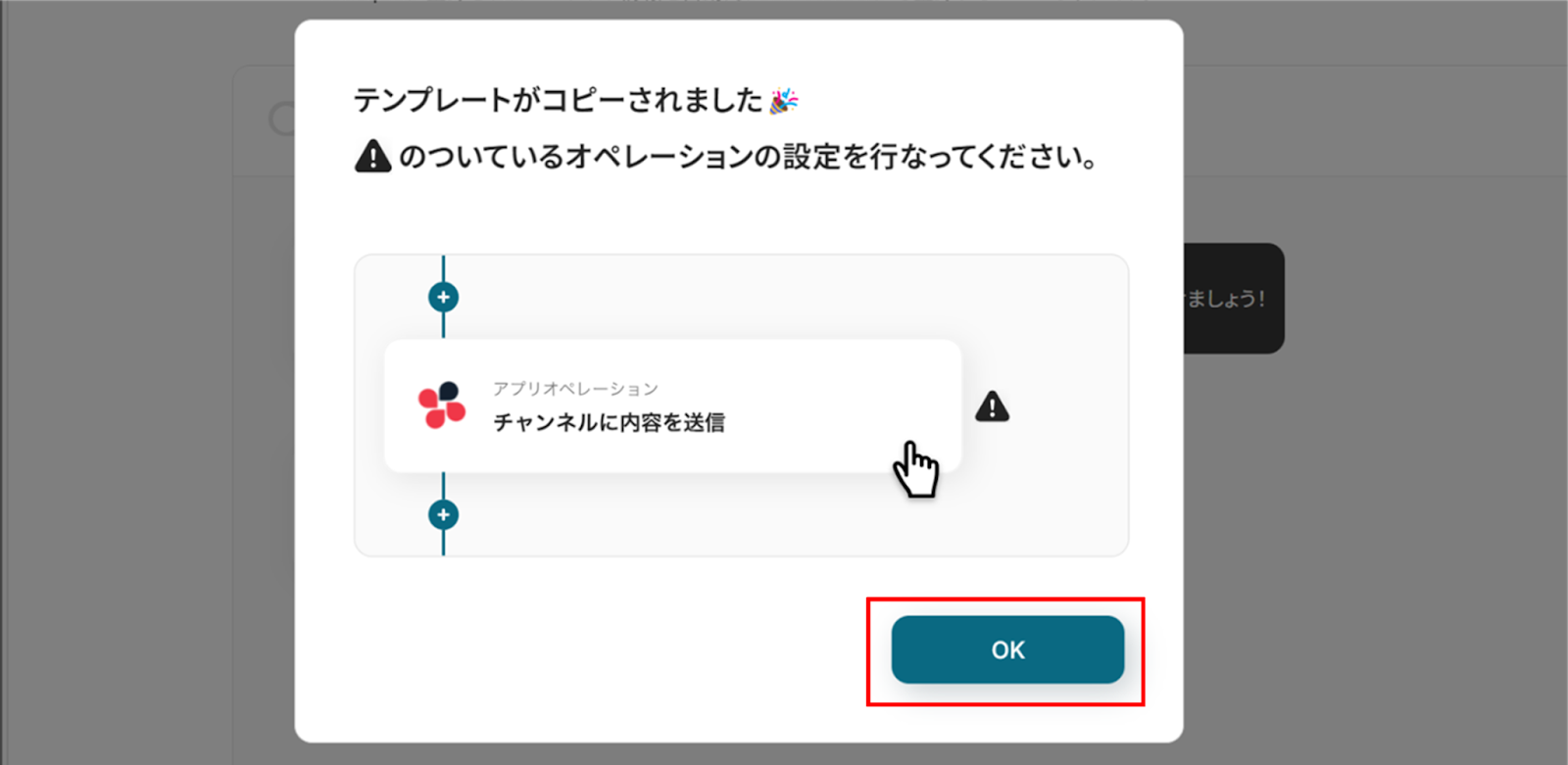
Docusignで契約が完了したらSalesforceにレコードを追加する
試してみる
■概要
「Docusignで契約が完了したらSalesforceにレコードを追加する」フローは、契約プロセスと顧客管理をシームレスに連携させる業務ワークフローです。
Docusignでの契約完了をトリガーに、Salesforceに自動でレコードが追加されることで、データの一貫性を保ちながら業務の効率化が図れます。
これにより、営業チームはより本質的な業務に集中できるようになります。
■このテンプレートをおすすめする方
・DocusignとSalesforceを併用している営業担当者の方
・契約管理と顧客データの連携を自動化したい営業チームリーダー
・契約プロセスの効率化を図りたい中小企業の経営者
■注意事項
・Docusign、SalesforceのそれぞれとYoomを連携してください。
・【Salesforce】はチームプラン・サクセスプランでのみご利用いただけるアプリとなっております。
フリープラン・ミニプランの場合は設定しているフローボットのオペレーションやデータコネクトはエラーとなりますので、ご注意ください。
・チームプランやサクセスプランなどの有料プランは、2週間の無料トライアルを行うことが可能です。無料トライアル中には制限対象のアプリを使用することができます。
ステップ3:アプリトリガー設定
(1)DocuSignで契約が完了した際の設定をします。
アプリトリガーの「エンベロープが完了したら」をクリックします。
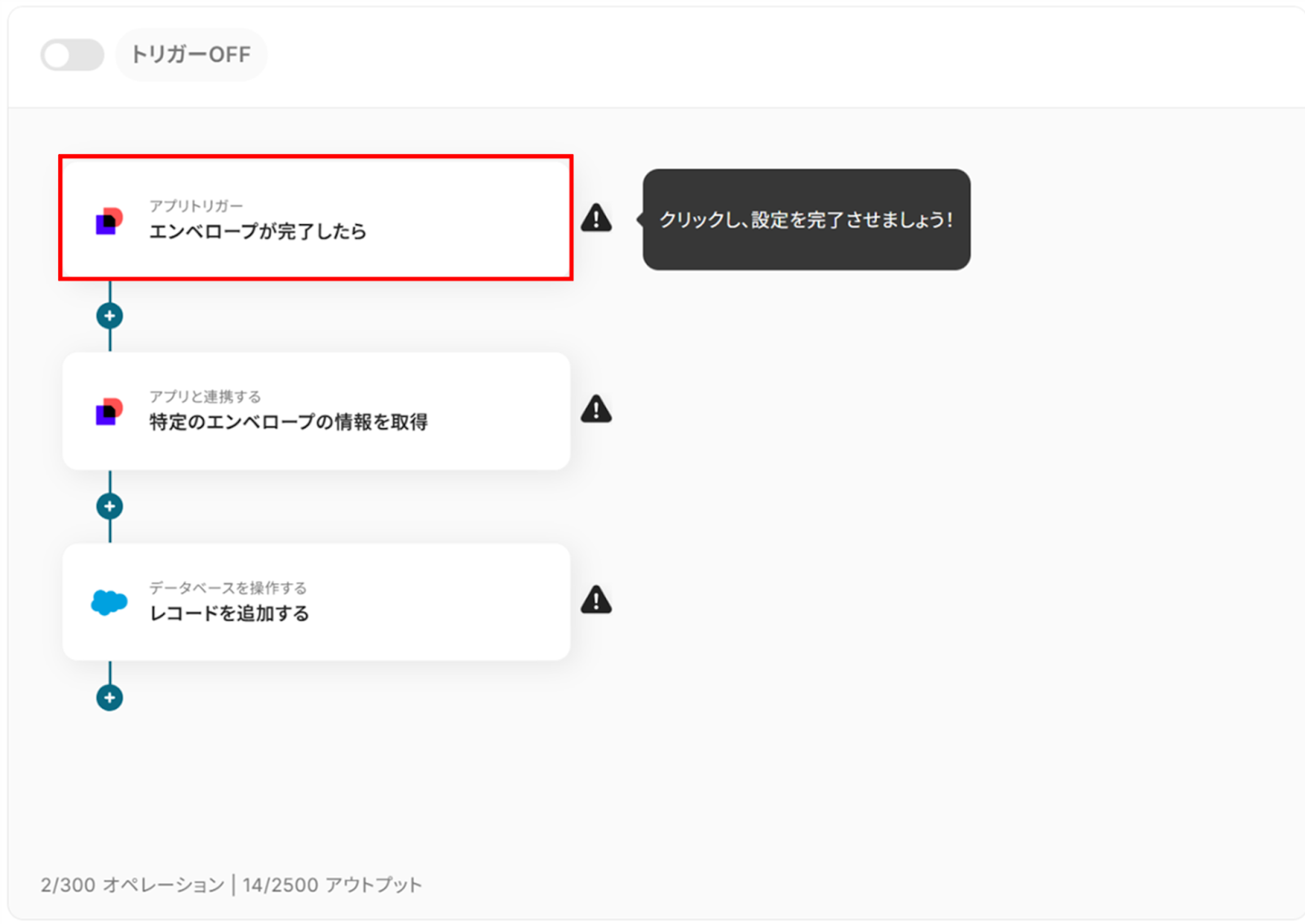
(2)DocuSignの「連携アカウントとアクションを選択」画面から、DocuSignと連携するアカウント情報に誤りがないかを確認し、トリガーアクションは「エンベロープが完了したら」のままで「次へ」をクリックします。
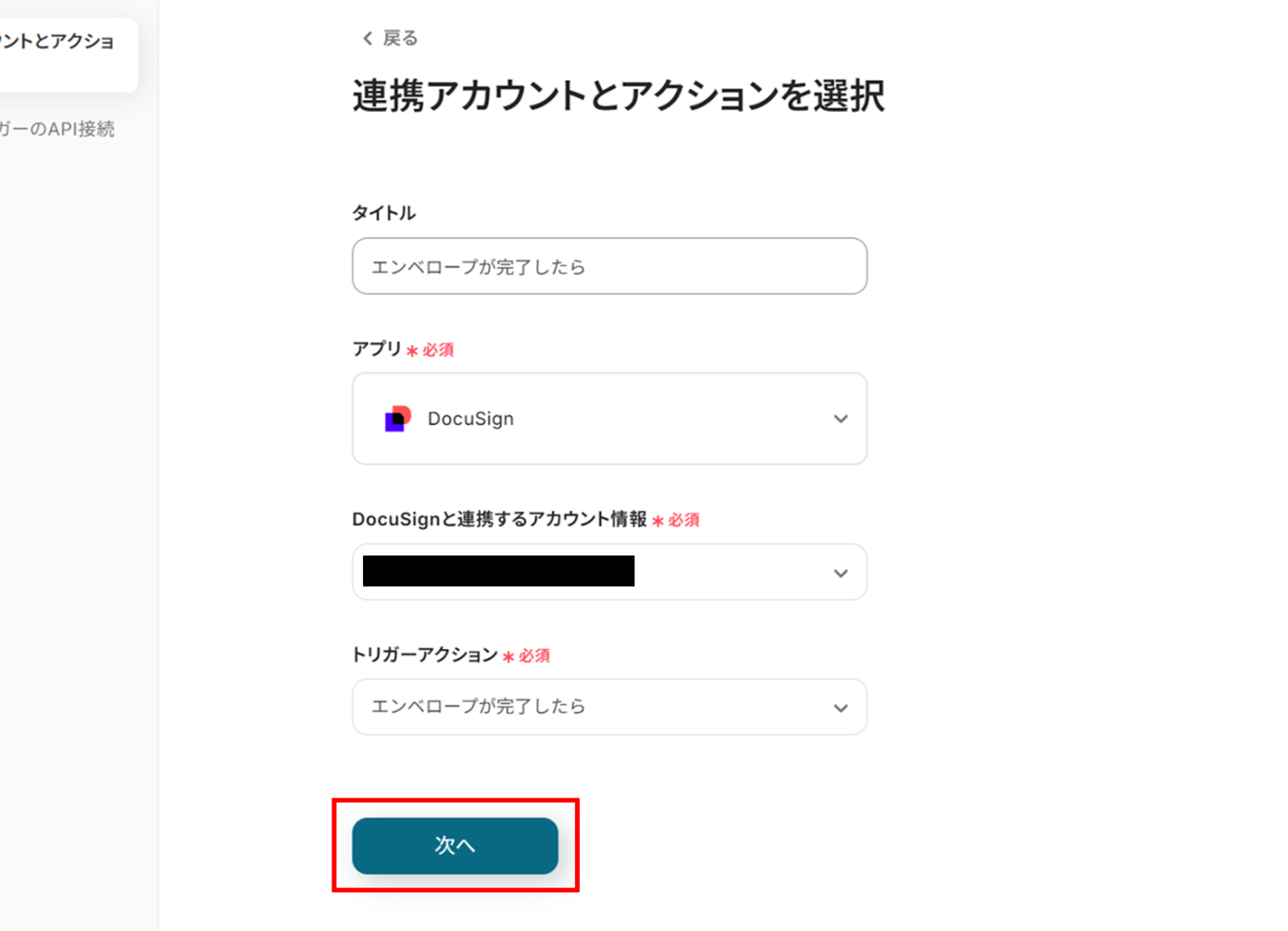
(3)「アプリトリガーのWebhookイベント受信設定」画面から、WebhookURLをコピーし、DocuSignのアカウントの管理画面で設定を行なってください。
設定が完了したら、「テスト」をクリックし、エラーが発生しなければ、下部にある「保存する」をクリックします。
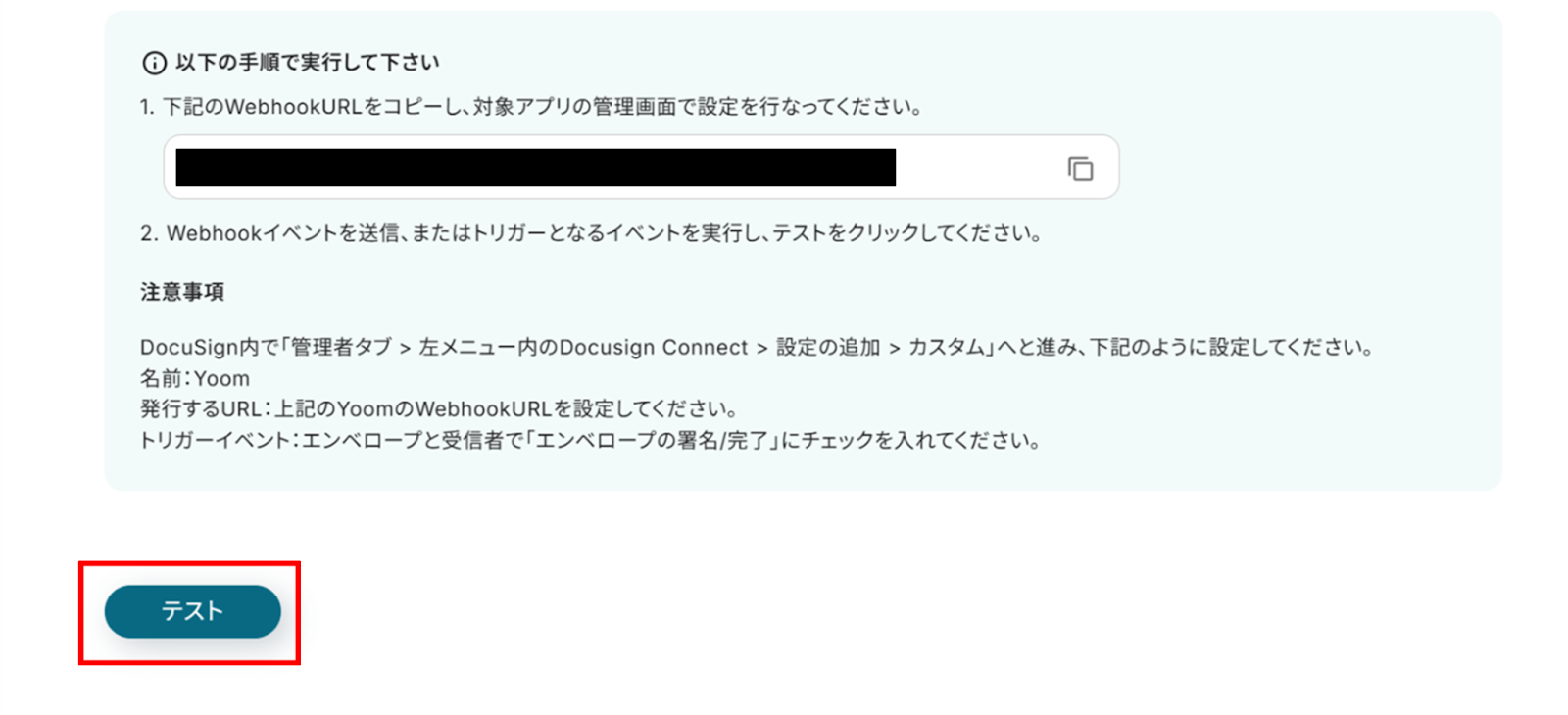
ステップ4:DocuSignと連携し、エンベロープの情報を取得する
(1)次にDocuSignと連携して、特定のエンベロープの情報を取得します。
「特定のエンベロープの情報を取得」をクリックします。
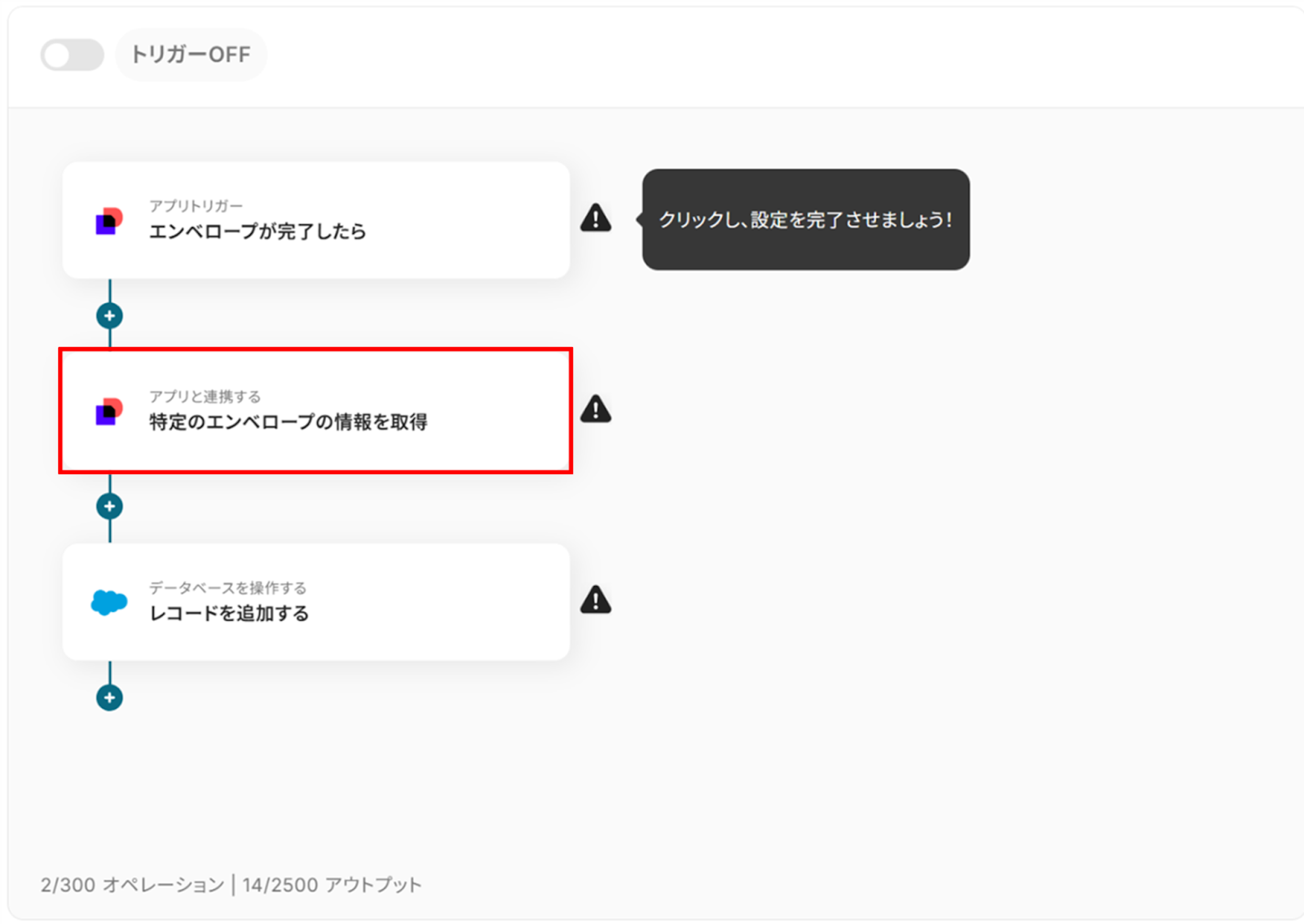
(2)「連携アカウントとアクションを選択」画面から、DocuSignと連携するアカウント情報に誤りがないかを確認し、アクションは「特定のエンベロープの情報を取得」のままで「次へ」をクリックします。
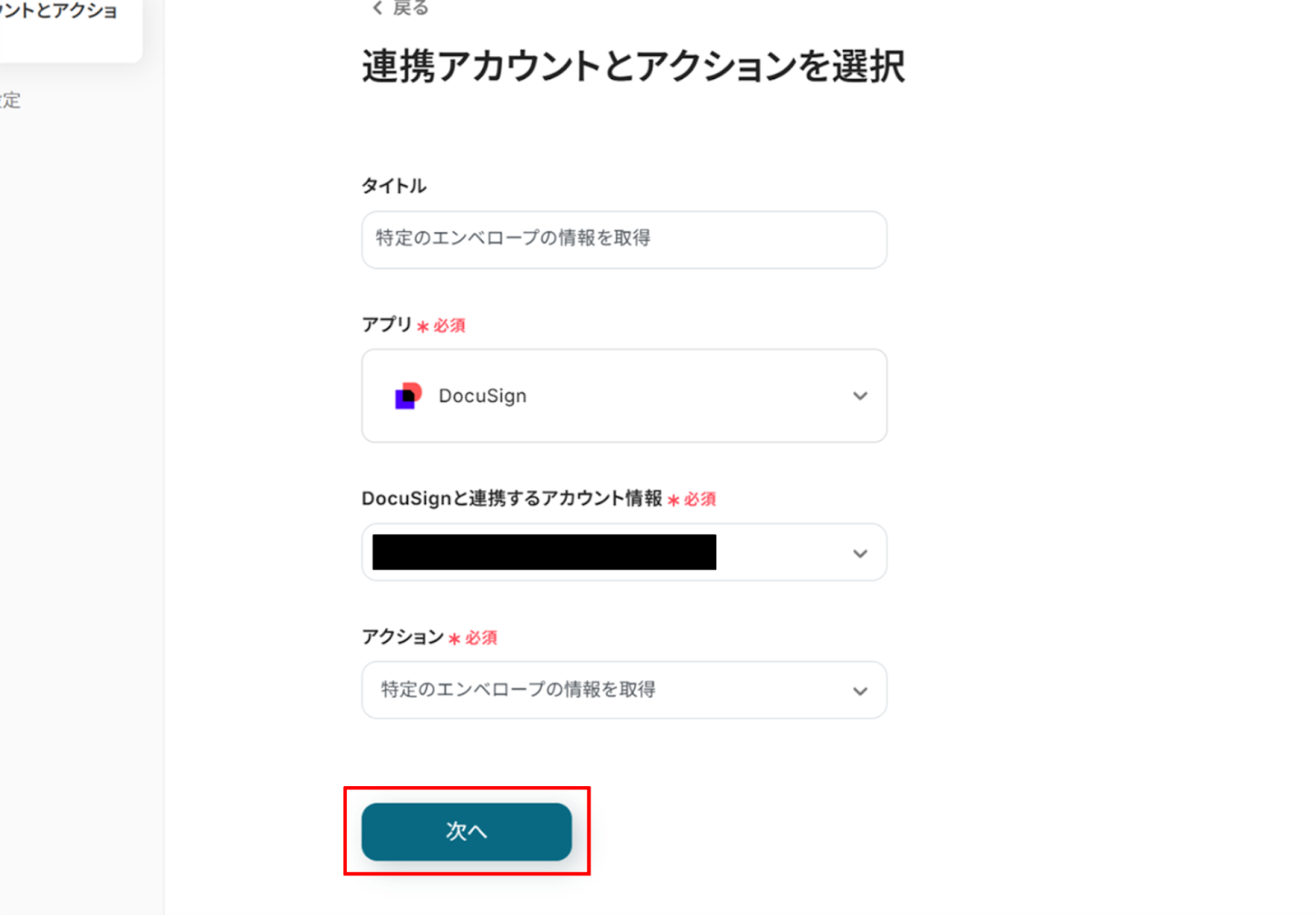
(3)「API接続」画面から、アカウントID、エンベロープIDをアウトプットを使って入力します。
アウトプットを使用することで、DocuSignの情報を引用することができます。
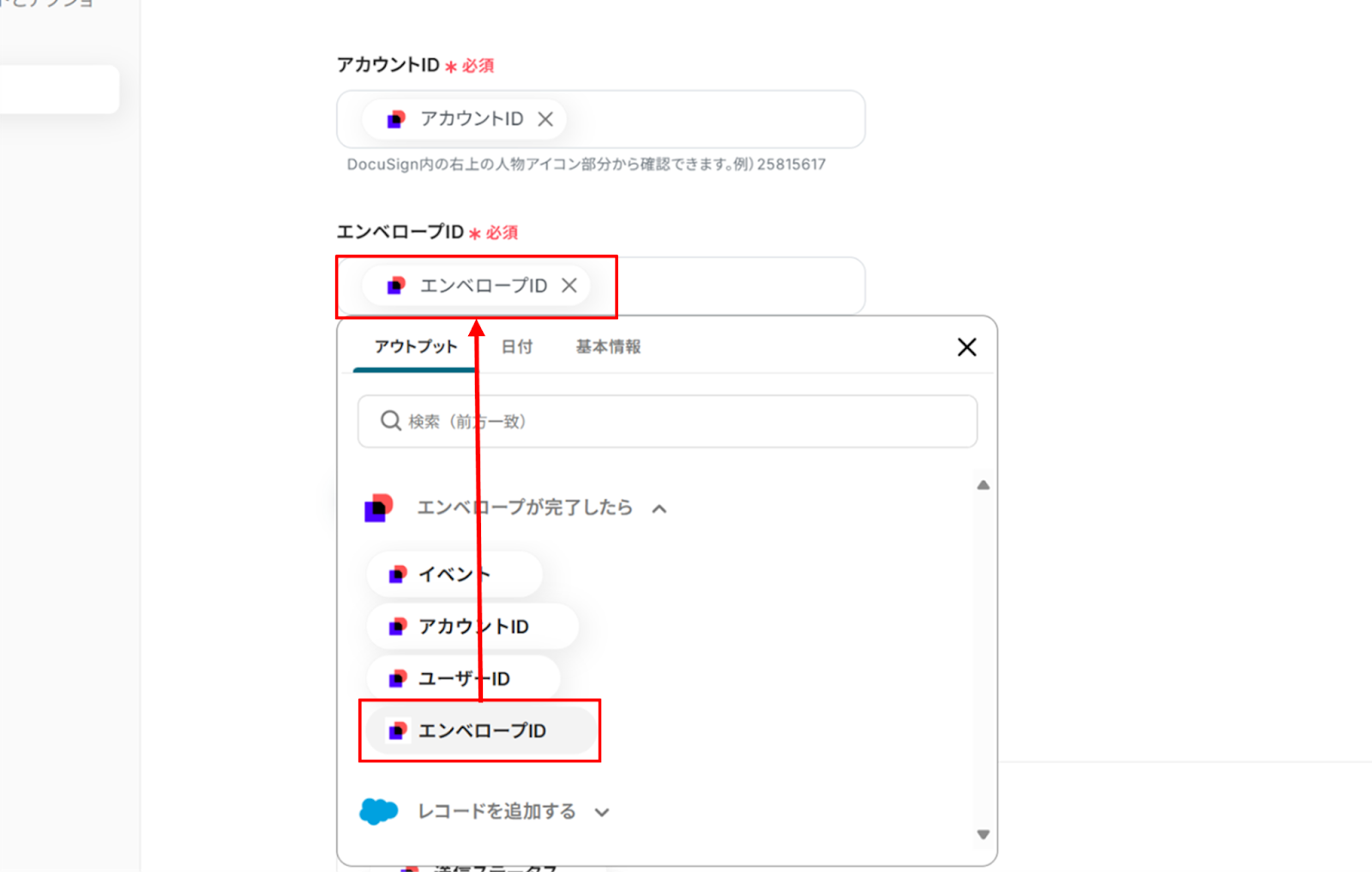
入力が完了したら、下部にある「テスト」をクリックし、エラーが発生しなければ「保存する」をクリックします。
ステップ5:Salesforceを連携し、レコードを追加する
(1)次にSalesforceと連携して、レコードを追加します。
「レコードを追加する」をクリックします。
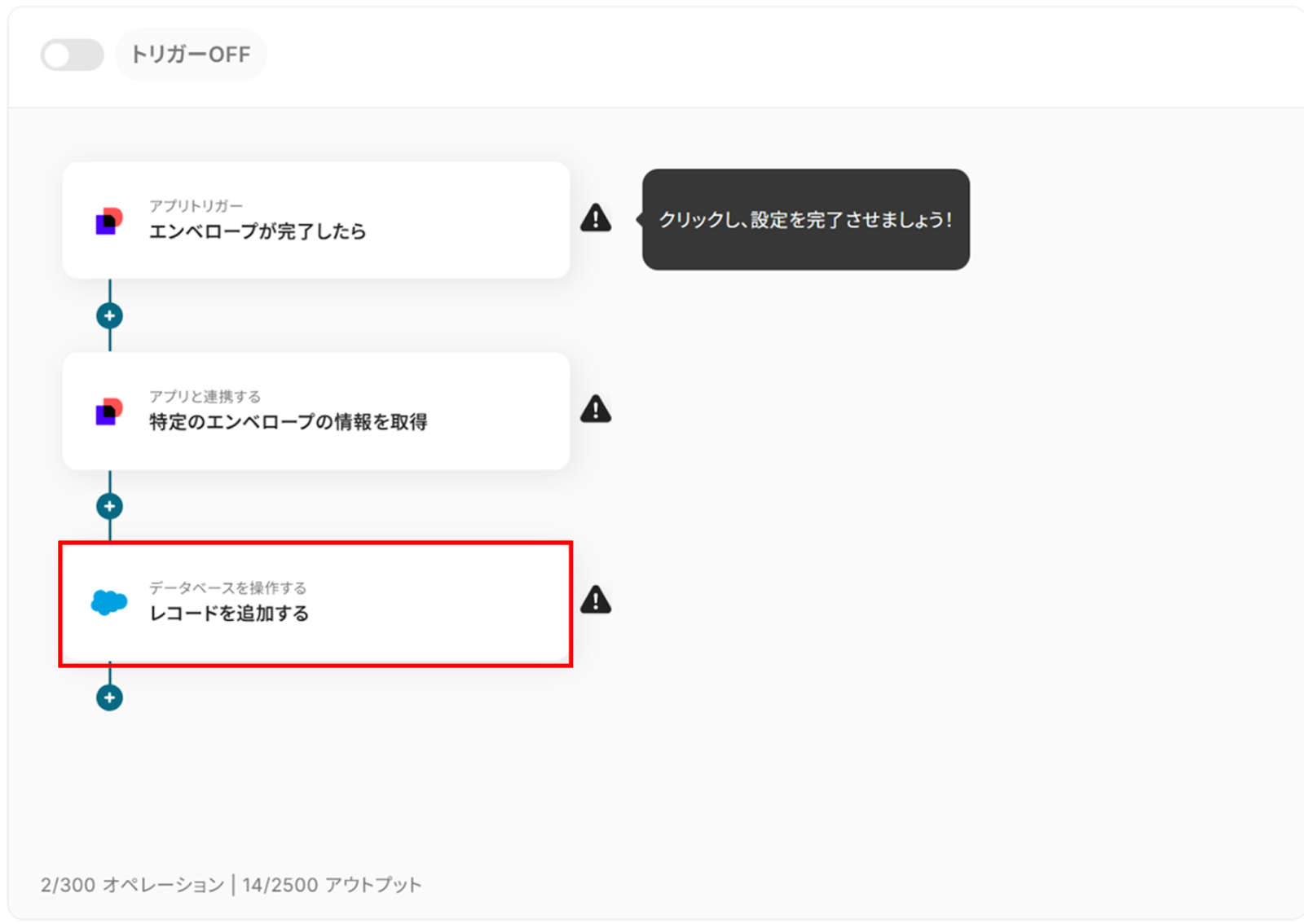
(2)「データベースの連携」画面から、Salesforceと連携するアカウント情報に誤りがないかを確認し、実行アクションは「レコードを追加する」のままで「次へ」をクリックします。
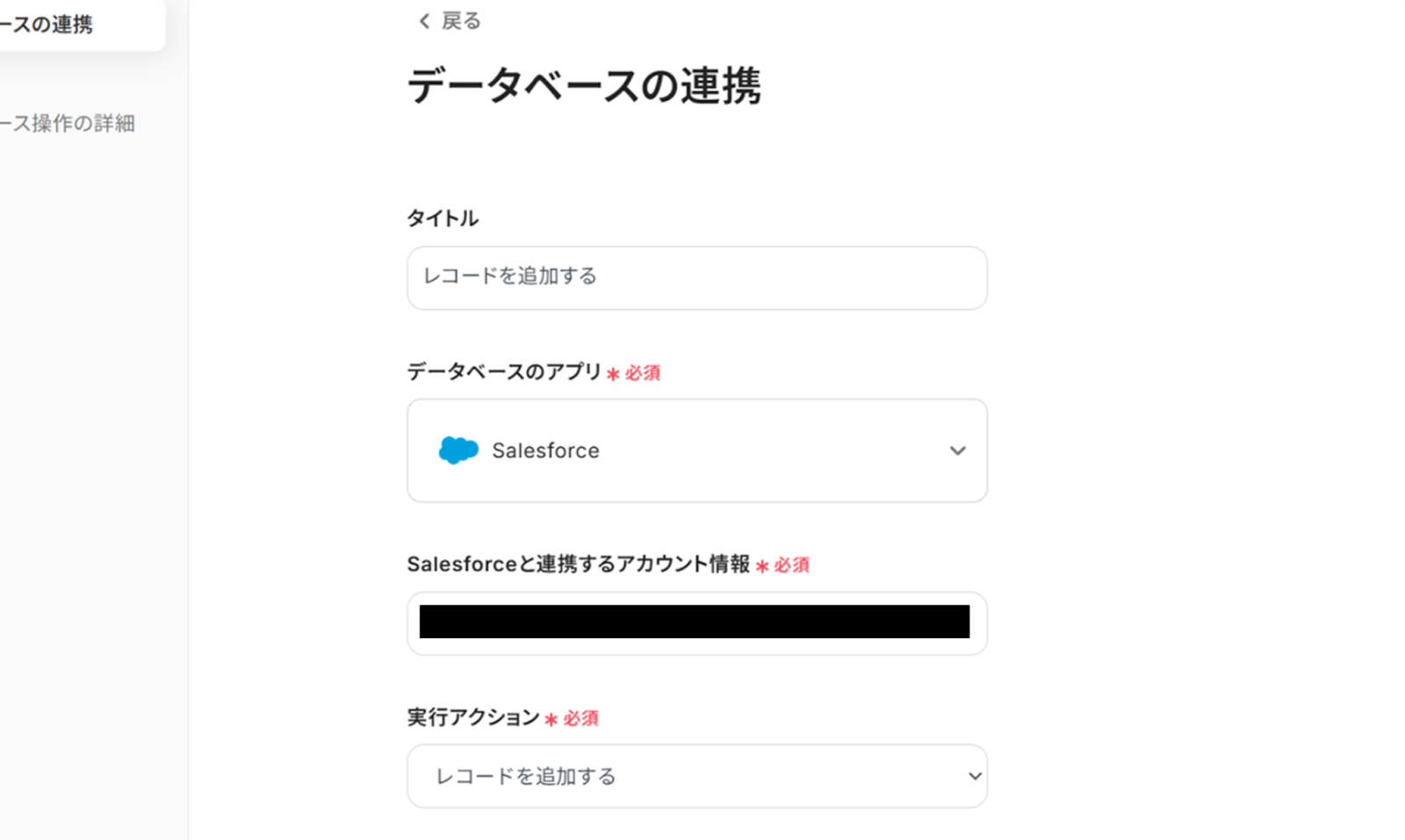
下へ進み、赤線を確認の上、マイドメインURLを入力します。
オブジェクトのAPI参照名は候補から選択します。
入力が完了したら、下部にある「次へ」をクリックします。
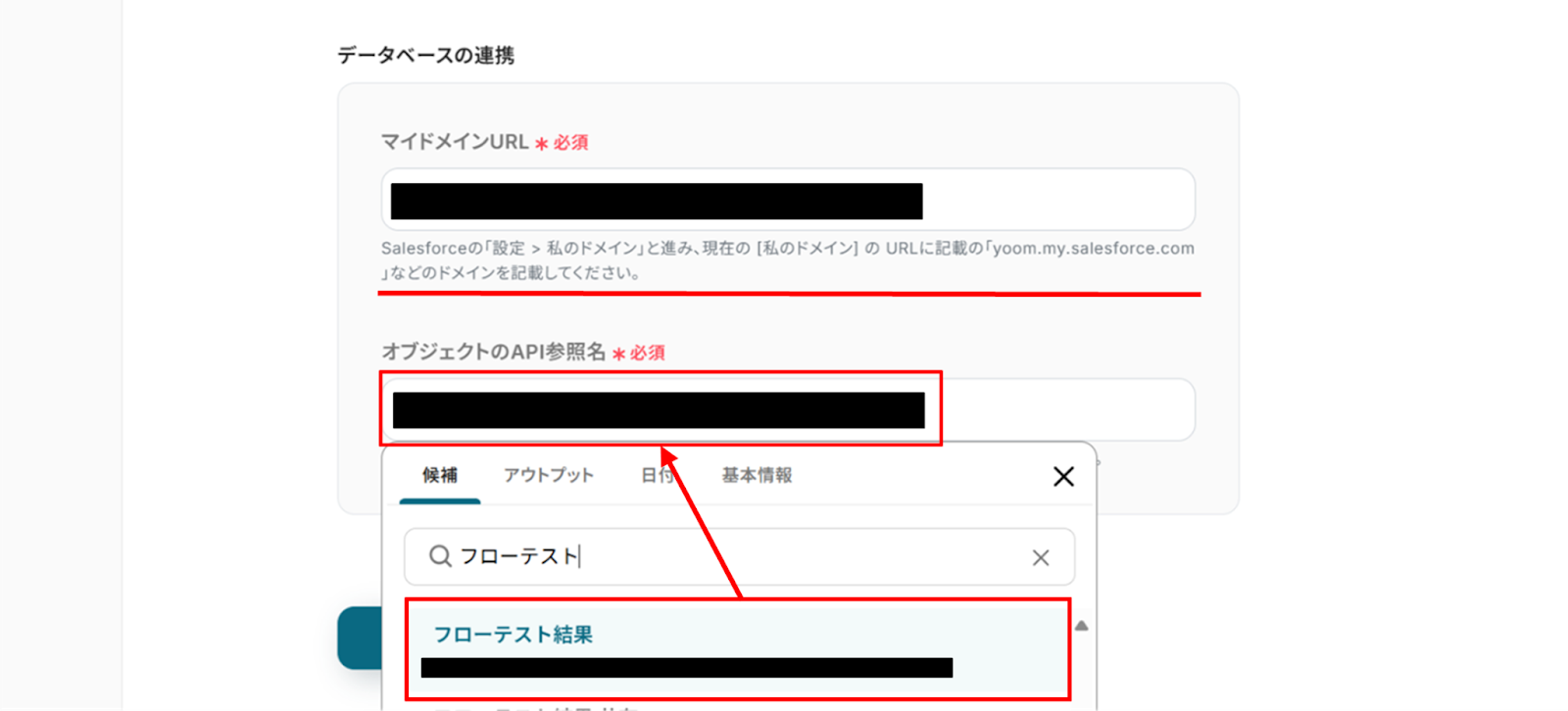
(3)「データベース操作の詳細設定」画面から、追加するレコードの値をアウトプットを使って入力します。
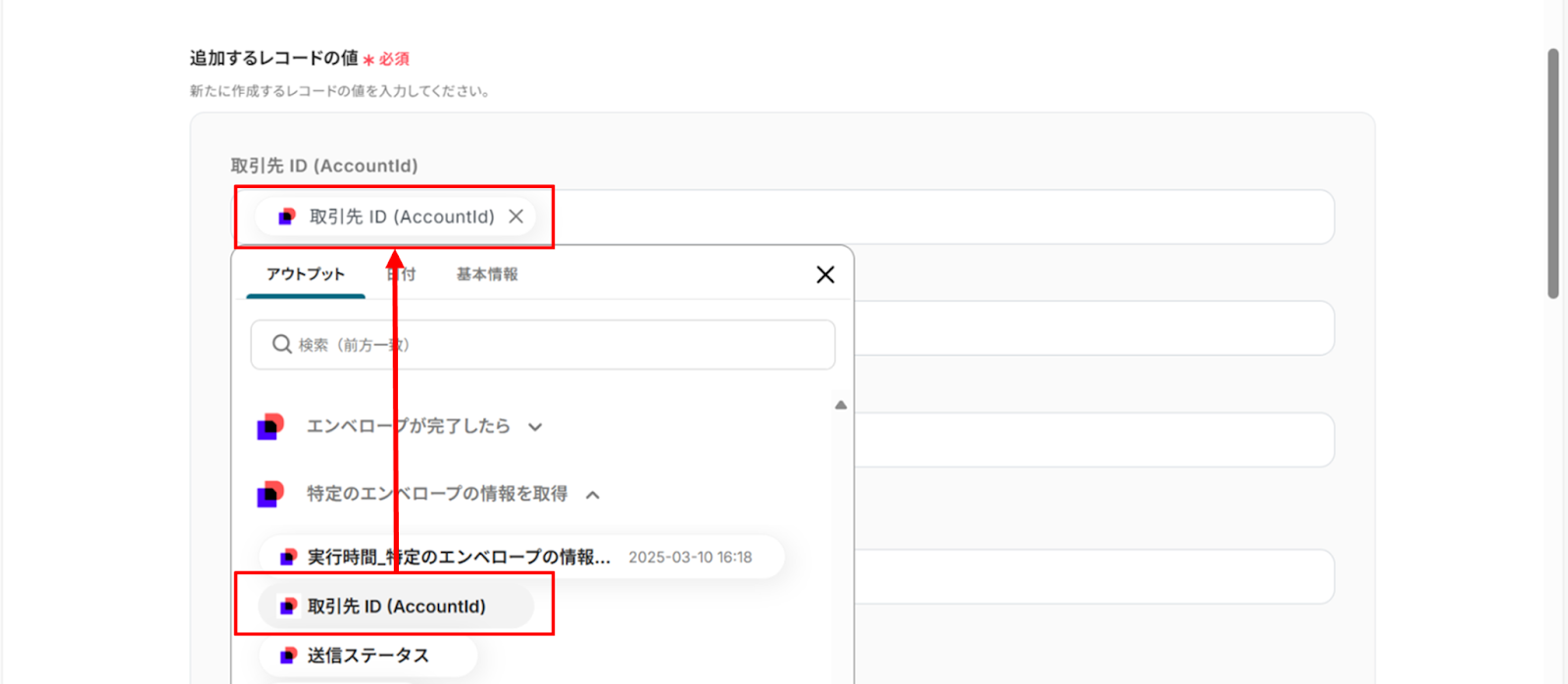
入力が完了したら、下部にある「テスト」をクリックし、エラーが発生しなければ「保存する」をクリックします。
ステップ6:トリガーをONに設定しフロー稼働の準備完了
お疲れ様でした!これですべての設定が完了です。
設定が完了すると以下のようなメニューが表示されるので、トリガーをONにします。
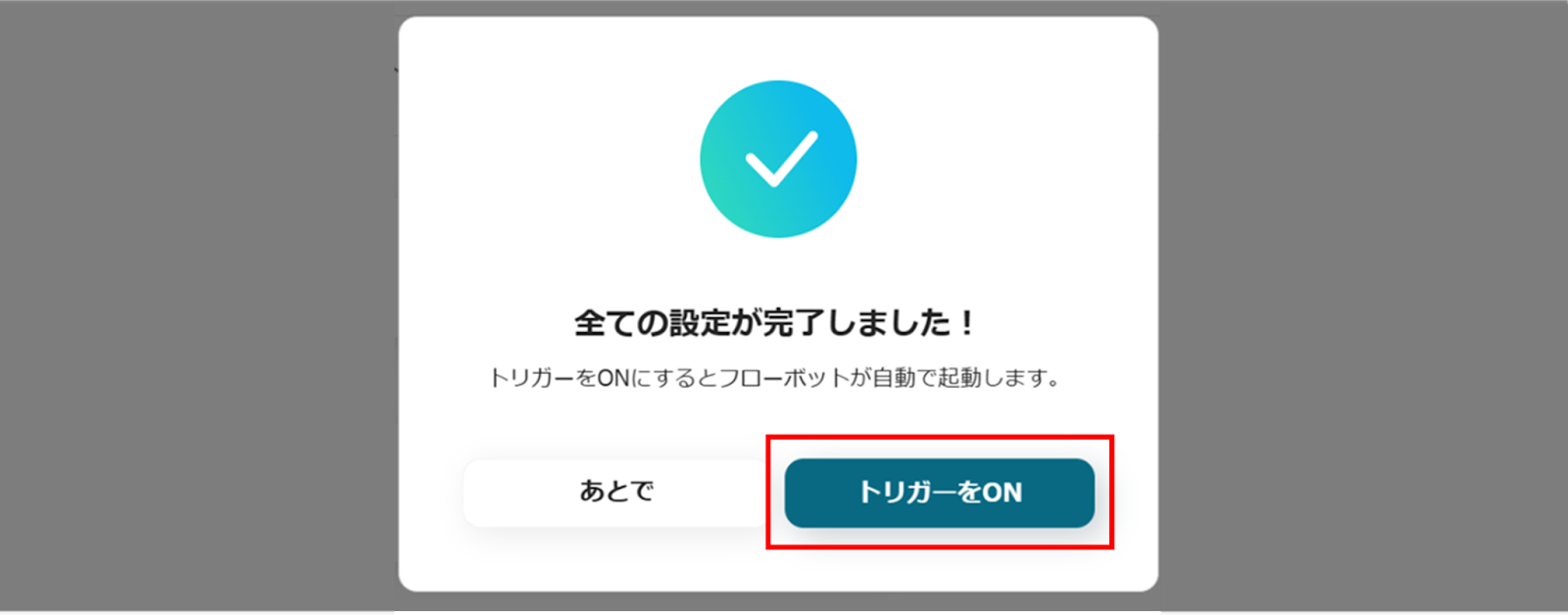
実際にフローボットを起動して、Docusignで契約が完了したらSalesforceにレコードを追加されるかを確認してみてくださいね!
SalesforceのデータをDocuSignに連携したい場合
今回はDocuSignからSalesforceへデータを連携する方法をご紹介しましたが、逆にSalesforceからDocuSignへのデータ連携を実施したい場合は、下記のテンプレートも併せてご利用ください。
Salesforceで商談フェーズが更新されたらDocusignで契約書を送付する
このフローを活用することで、手動で契約書を送付する手間を省くことができます。また、DocuSignの電子署名によって契約締結までかかる時間を減らすことが期待できます。このフローは契約をスムーズに進めたい営業担当者に特におすすめです!
Salesforceで商談フェーズが更新されたらDocusignで契約書を送付する
試してみる
■概要
「Salesforceで商談フェーズが更新されたらDocusignで契約書を送付する」フローは、営業プロセスのスムーズな進行をサポートする業務ワークフローです。
Salesforce上で商談のフェーズが変更された際に、自動的にDocusignを通じて契約書をクライアントに送付します。
この連携により、手動での契約書送付作業が不要となり、営業チームの時間と労力を大幅に削減できます。
また、Docusignの電子署名機能を活用することで、契約締結までの期間を短縮し、業務全体の効率化を実現します。
■このテンプレートをおすすめする方
・Salesforceを利用して商談管理を行っており、契約書送付の手間を減らしたい営業担当者の方
・Docusignを活用して電子契約を導入したいが、Salesforceとの連携方法に悩んでいる方
・営業プロセスの自動化を進め、業務効率を向上させたいチームリーダーやマネージャーの方
・契約締結までの時間を短縮し、営業サイクルを加速させたい経営者や業務改善担当者の方
■注意事項
・Salesforce、DocusignのそれぞれとYoomを連携してください。
・トリガーは5分、10分、15分、30分、60分の間隔で起動間隔を選択できます。
・プランによって最短の起動間隔が異なりますので、ご注意ください。
・【Salesforce】はチームプラン・サクセスプランでのみご利用いただけるアプリとなっております。
フリープラン・ミニプランの場合は設定しているフローボットのオペレーションやデータコネクトはエラーとなりますので、ご注意ください。
・チームプランやサクセスプランなどの有料プランは、2週間の無料トライアルを行うことが可能です。無料トライアル中には制限対象のアプリを使用することができます。
・分岐はミニプラン以上のプランでご利用いただける機能(オペレーション)となっております。
フリープランの場合は設定しているフローボットのオペレーションはエラーとなりますので、ご注意ください。
・ミニプランなどの有料プランは、2週間の無料トライアルを行うことが可能です。無料トライアル中には制限対象のアプリや機能(オペレーション)を使用することができます。
フォームの内容をもとにSalesforceに顧客情報を登録してDocusignで契約書を送付する
フォームの内容を基に、自動でSalesforceに顧客情報を登録し、DocuSignで契約書を送付します。Salesforceへの顧客情報の登録から契約書の送付まで一貫して自動で行われます。自動化することで、ヒューマンエラーを防ぎ、作業時間の節約が期待できます。
フォームの内容をもとにSalesforceに顧客情報を登録してDocusignで契約書を送付する
試してみる
■概要
「フォームの内容をもとにSalesforceに顧客情報を登録してDocusignで契約書を送付する」フローは、顧客管理と契約手続きをシームレスに行う業務ワークフローです。
Yoomが提供するAPI連携、AI、OCR、RPA機能を活用することで、フォームから収集した情報を自動的にSalesforceに登録し、Docusignを通じて迅速に契約書を送付します。
これにより、手動でのデータ入力や契約書作成の手間を省き、業務効率を大幅に向上させることが可能です。
■このテンプレートをおすすめする方
・Salesforceを活用して顧客情報を一元管理している営業担当者の方
・Docusignを利用して契約書の電子署名を導入したい企業の経営者の方
・フォーム入力から顧客情報の登録、契約書送付までのプロセスを自動化したいIT担当者の方
・手動でのデータ入力や契約手続きを削減し、業務効率を向上させたい中小企業の方
■注意事項
・Salesforce、DocusignのそれぞれとYoomを連携してください。
・トリガーは5分、10分、15分、30分、60分の間隔で起動間隔を選択できます。
・プランによって最短の起動間隔が異なりますので、ご注意ください。
・【Salesforce】はチームプラン・サクセスプランでのみご利用いただけるアプリとなっております。
フリープラン・ミニプランの場合は設定しているフローボットのオペレーションやデータコネクトはエラーとなりますので、ご注意ください。
・チームプランやサクセスプランなどの有料プランは、2週間の無料トライアルを行うことが可能です。無料トライアル中には制限対象のアプリを使用することができます。
DocusignやSalesforceのAPIを使ったその他の自動化例
DocusignやSalesforceのAPIを活用することで、様々な自動化の実現が可能になります。
Docusignを使った自動化例
DocuSignで契約が完了したらChatworkに自動通知することや、DocuSignの情報をもとにkintoneの情報を更新することも可能です。
DocuSignで契約が完了したらkintoneの情報を更新する
試してみる
DocuSignで契約が完了したらkintoneの情報を更新するフローです。
DocuSignで契約が完了したらChatworkに通知する
試してみる
DocuSignで契約が完了したらChatworkに通知するフローです。
DocuSignのエンベロープが完了したら、HubSpotのコンタクトを更新する
試してみる
DocuSignのエンベロープが完了したら、HubSpotのコンタクトを更新するフローです。
DocuSignの証明書を自動でダウンロードし、Google Driveに保存する
試してみる
■概要
DocuSignで締結が完了した書類を、都度手動でダウンロードしてGoogle Driveに保存する作業は、手間がかかる上に、保存漏れのリスクも伴います。
このワークフローを活用すれば、DocuSignでの契約締結完了をトリガーに、関連書類のダウンロードからGoogle Driveへの保存までを自動化し、こうした課題をスムーズに解消できます。
■このテンプレートをおすすめする方
・DocuSignで締結した書類の管理に手間を感じている契約管理担当者の方
・DocuSignとGoogle Driveを利用し、手作業でのファイル保存を行っている方
・契約関連業務の抜け漏れを防ぎ、業務を効率化したいと考えている方
■注意事項
・Docusign、Google DriveのそれぞれとYoomを連携してください。
・ダウンロード可能なファイル容量は最大300MBまでです。アプリの仕様によっては300MB未満になる可能性があるので、ご注意ください。
・トリガー、各オペレーションでの取り扱い可能なファイル容量の詳細は下記をご参照ください。
https://intercom.help/yoom/ja/articles/9413924
kickflowで承認されたら、Docusignで契約書を送付する
試してみる
kickflowで承認されたら、Docusignのエンベロープテンプレートを使って契約書を送付するフローです。
Salesforceを使った自動化例
フォームの取引先情報をもとに自動的にSalesforceの商談取引先を追加可能です。Salesforceの商談情報や取引先登録をトリガーに、データベース追加やフォルダの自動作成もできます。
Googleフォームが送信されたら、重複チェックを行いSalesforceに取引先を追加する
試してみる
■概要
Googleフォームが送信されたら、重複チェックを行いSalesforceに取引先を追加するフローです。
Googleフォームから送信されたデータの管理をスムーズにすることができます。
■このテンプレートをおすすめする方
・Googleフォームで顧客情報を収集している営業担当者の方
・Googleフォームから送信されたデータを手動で管理している方
・Salesforceを活用して顧客管理を行っているチームリーダーの方
・Salesforceへのデータ入力を効率化し、チーム全体の生産性を向上させたい方
・データの重複管理に悩んでいるマーケティング担当者の方
・重複チェックを自動化することで、正確な顧客データを維持し、マーケティング施策の効果を高めたい方
・業務の自動化に興味があり、効率化を図りたい経営者の方
・繰り返し行われるデータ管理業務を自動化し、他の重要な業務にリソースを割きたい方
■注意事項
・Googleフォーム、SalesforceのそれぞれとYoomを連携してください。
・Googleフォームをトリガーとして使用した際の回答内容を取得する方法は下記を参照ください。https://intercom.help/yoom/ja/articles/6807133
・分岐はミニプラン以上のプランでご利用いただける機能(オペレーション)となっております。フリープランの場合は設定しているフローボットのオペレーションはエラーとなりますので、ご注意ください。
・ミニプランなどの有料プランは、2週間の無料トライアルを行うことが可能です。無料トライアル中には制限対象のアプリや機能(オペレーション)を使用することができます。
・Salesforceはチームプラン・サクセスプランでのみご利用いただけるアプリとなっております。フリープラン・ミニプランの場合は設定しているフローボットのオペレーションやデータコネクトはエラーとなりますので、ご注意ください。
・チームプランやサクセスプランなどの有料プランは、2週間の無料トライアルを行うことが可能です。無料トライアル中には制限対象のアプリを使用することができます。
・トリガーは5分、10分、15分、30分、60分の間隔で起動間隔を選択できます。
・プランによって最短の起動間隔が異なりますので、ご注意ください。
Salesforceでリードが登録されたら、ChatGPTでリード内容を分析し、分類結果をSalesforceに反映する
試してみる
■概要
このフローでは、新たなリードがSalesforceに登録されるとChatGPTが自動的に内容を解析し、適切なカテゴリに分類することができます。また、その結果をSalesforceに自動で反映することで、営業チームのフォローアップを円滑化できるでしょう。手動でのデータ整理の手間を削減し、より効果的な営業活動が可能になります。
Yoomを利用すると、プログラミング不要で簡単にアプリ同士を連携することができます。
■このテンプレートをおすすめする方
・Salesforceを活用してリード管理を行っている営業担当者の方
・ChatGPTを利用してリードの分析や分類を自動化したいビジネスユーザーの方
・リードの分類作業に時間がかかり、業務効率化を求めているチームリーダーの方
・Yoomを活用して複数のアプリを連携し、業務ワークフローを最適化したい企業の方
・営業プロセスの自動化を通じて、チームの生産性向上を目指している経営者の方
■注意事項
・SalesforceとChatGPTをYoomに連携する必要があります。
・トリガーは5分、10分、15分、30分、60分の間隔で起動間隔を選択できます。
・プランによって最短の起動間隔が異なりますので、ご注意ください。
・ChatGPT(OpenAI)のアクションを実行するには、OpenAIのAPI有料プランの契約が必要です。(APIが使用されたときに支払いができる状態)
https://openai.com/ja-JP/api/pricing/
・ChatGPTのAPI利用はOpenAI社が有料で提供しており、API疎通時のトークンにより従量課金される仕組みとなっています。そのため、API使用時にお支払いが行える状況でない場合エラーが発生しますのでご注意ください。
Salesforceで取引先が登録されたらOneDriveに取引先ごとのフォルダを作成する
試してみる
Salesforceで取引先が登録されたらOneDriveに取引先ごとのフォルダを作成するフローです。
Salesforceで新規リードが作成されたら、リード宛にGmailを自動送信する
試してみる
■概要
「Salesforceで新規リードが作成されたら、リード宛にGmailを自動送信する」フローは、営業プロセスの効率化と素早いコミュニケーションを実現する業務ワークフローです。
新しいリードがSalesforceに登録された瞬間、自動的にGmailを通じてリードに挨拶メールを送信します。
この連携により、営業チームは手動でのメール送信作業から解放され、重要なフォローアップに専念できるようになります。
■おすすめの方
・Salesforceを活用してリード管理を行っている営業担当者の方
・リードへの初回コンタクトを自動化し、迅速な対応を目指す営業チームのリーダー
・営業プロセスの効率化を図り、手動作業を減らしたいと考えている経営者や管理職の方
・SalesforceとGmailを既に利用しており、これらを連携させて業務を自動化したい方
・顧客対応の迅速化を通じて、顧客満足度を向上させたいマーケティング担当者の方
■注意事項
・Salesforce、GmailのそれぞれとYoomを連携してください。
・Salesforceはチームプラン・サクセスプランでのみご利用いただけるアプリとなっております。フリープラン・ミニプランの場合は設定しているフローボットのオペレーションやデータコネクトはエラーとなりますので、ご注意ください。
・チームプランやサクセスプランなどの有料プランは、2週間の無料トライアルを行うことが可能です。無料トライアル中には制限対象のアプリを使用することができます。
Salesforceの商談情報が登録されたらMicrosoft Excelに情報を追加する
試してみる
Salesforceの商談情報が登録されたら、Microsoft Excelに商談情報を追加するフローボットです。
まとめ
いかがでしたか?DocuSignとSalesforceを連携すれば、「契約データを手入力する手間を減らしたい」「入力ミスをなくし、情報を正確に管理したい」「契約業務をもっと効率化したい」といった課題をスムーズに解決できます。
ノーコードツールYoomを活用すれば、プログラミングの知識がなくても、簡単にDocuSignとSalesforceの連携を実現できます!気になった方はまずは無料アカウントを作成して、実際に使い勝手を確かめてみてください。登録はたったの30秒で完了!すぐに自動連携を体験できます。
今すぐ無料でアカウントを発行する
最適なワークフローを構築して、ムダを省いたスマートな働き方を実現してみませんか?
関連記事:【ノーコードで実現】Salesforceで商談フェーズが更新されたらDocusignで契約書を送付する方法
よくあるご質問
Q:Salesforceのカスタム項目にも連携できますか?
A:はい、カスタム項目へのデータ連携も可能です。
Salesforceにレコードを追加するステップで、「追加するレコードの値」にカスタム項目が表示されます。
表示された該当の項目に、登録したい値を設定することで、連携の設定が完了します。
Q:特定の契約書のみを連携対象にする方法は?
A:はい。可能です。
「分岐」を設定することで、特定の条件を満たす契約書だけ連携することができます。
「分岐」の設定方法について、詳しくはこちらをご覧ください。
Q:連携が失敗した場合の対処法は?
A:連携エラーが発生すると通知が行われます。
連携エラーが発生した場合は、フローボットが停止しYoomに登録されているメールアドレスへ通知が届きます。
通知内にエラー原因などを記載しておりますので、エラー原因をご確認ください。
対処方法が分からないなどでお困りの際はヘルプページまたは、こちらをご確認ください。